齿轮箱培训文件翻译
机械零件齿轮中英文对照外文翻译文献
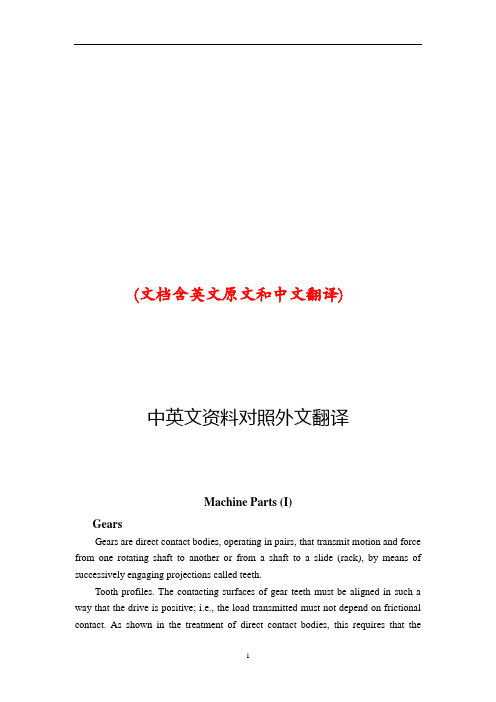
(文档含英文原文和中文翻译)中英文资料对照外文翻译Machine Parts (I)GearsGears are direct contact bodies, operating in pairs, that transmit motion and force from one rotating shaft to another or from a shaft to a slide (rack), by means of successively engaging projections called teeth.Tooth profiles. The contacting surfaces of gear teeth must be aligned in such a way that the drive is positive; i.e., the load transmitted must not depend on frictional contact. As shown in the treatment of direct contact bodies, this requires that thecommon normal to the surfaces not to pass through the pivotal axis of either the driver or the follower.As it is known as direct contact bodies, cycloidal and involute profiles profiles provide both a positive drive and a uniform velocity ratio;i.e., conjugate action.Basic relations. The smaller of a gear pair is called the pinion and the larger is the gear. When the pinion is on the driving shaft the pair is called the pinion and the larger is the gear. When the pinion is on the driving shaft the pair acts as a speed reducer; When the gear drives, the pair is a speed incrreaser. Gears are more frequently used to reduce speed than to increase it.If a gear having N teeth rotates at n revolutions per minute, the product N*n has the dimension “teeth per minute”. This product must be the same for both members of a mating pair if each tooth acquires a partner from the mating gear as it passes through the region of tooth engagement.For conjugate gears of all types, the gear ratio and the speed ratio are both given by the ratio of the number of teeth on the gear to the number of teeth on the pinion. If a gear has 100 teeth and a mating pinion has 20, the ratio is 100/20=5. Thus the pinion rotates five times as fast as the gear, regardless of the gear. Their point of tangency is called the pitch point, and since it lies on the line of centers, it is the only point at which the profiles have pure roling contact. Gears on nonparallel, non-intersecting shafts also have pitch circles, but the rolling-pitch –circle concept is not valid.Gear types are determined largely by the disposition of the shafts; in addition, certain types are better suited than others for large speed changes. This means that if a specific disposition of the shafts is required, the type of gear will more or less be fixed. On the other hand, if a required speed change demands a certain type, the shaft positions will also be fixed.Spur gears and helical gears. A gear having tooth elements that are straight and parallel to its axis is known as a spur gear. A spur pair can be used to connect parallel shafts only.If an involute spur pinion were made of rubber and twisted uniformly so that the ends rotated about the axis relative to one another, the elements of the teeth, initially straight and parallel to the axis, would become helices. The pinion then in effect would become a helical gear.Worm and bevel gears. In order to achieve line contact and improve the load carrying capacity of the crossed axis helical gears, the gear can be made to curvepartially around the pinion, in somewhat the same way that a nut envelops a screw. The result would be a cylindrical worm and gear. Worms are also made in the shape of an hourglass, instead of cylindrical, so that they partially envelop the gear. This results in a further increase in load-carrying capacity.Worm gears provide the simplest means of obtaining large ratios in a single pair. They are usually less efficient than parallel-shaft gears, however, because of an additional sliding movement along the teeth.V-beltThe rayon and rubber V-belt are widely used for power transmission. Such belts are made in two series: the standard V-belt and the high capacity V-belt. The belts can be used with short center distances and are made endless so that difficulty with splicing devices is avoided.First, cost is low, and power output may be increased by operating several belts side by side. All belts in the drive should stretch at the same rate in order to keep the load equally divided among them. When one of the belts breaks, the group must usually be replaced. The drive may be inclined at any angle with tight side either top or bottom. Since belts can operate on relatively small pulleys, large reductions of speed in a single drive are possible.Second,the included angle for the belt groove is usually from 34°to 38°.The wedging action of the belt in the groove gives a large increase in the tractive force developed by the belt.Third,pulley may be made of cast iron, sheet steel, or die-cast metal. Sufficient clearance must be provided at the bottom of the groove to prevent the belt from bottoming as it becomes narrower from wear. Sometimes the larger pulley is not grooved when it is possible to develop the required tractive force by running on the inner surface of the belt. The cost of cutting the grooves is thereby eliminated. Pulleys are on the market that permit an adjustment in the width of the groove. The effective pitch diameter of the pulley is thus varied, and moderate changes in the speed ratio can be secured.Chain DrivesThe first chain-driven or “safety” bicycle appeared in 1874, and chains were used for driving the rear wheels on early automobiles. Today, as the result of modern design and production methods, chain drives that are much superior to their prototypes are available, and these have contributed greatly to thedevelopment of efficient agricultural machinery, well-drilling equipment, and mining and construction machinery. Since about 1930 chain drives have become increasingly popular, especially for power saws, motorcycle, and escalators etc.There are at least six types of power-transmission chains; three of these will be covered in this article, namely the roller chain, the inverted tooth, or silent chain, and the bead chain. The essential elements in a roller-chain drive are a chain with side plates, pins, bushings (sleeves), and rollers, and two or more sprocket wheels with teeth that look like gear teeth. Roller chains are assembled from pin links and roller links. A pin link consists of two side plates connected by two pins inserted into holes in the side plates. The pins fit tightly into the holes, forming what is known as a press fit. A roller link consists of two side plates connected by two press-fitted bushings, on which two hardened steel rollers are free to rotate. When assembled, the pins are a free fit in the bushings and rotate slightly, relative to the bushings when the chain goes on and leaves a sprocket.Standard roller chains are available in single strands or in multiple strands, In the latter type, two or more chains are joined by common pins that keep the rollers in the separate strands in proper alignment. The speed ratio for a single drive should be limited to about 10∶1; the preferred shaft center distance is from 30 to 35 times the distance between the rollers and chain speeds greater than about 2500 feet (800 meters) per minute are not recommended. Where several parallel shafts are to be driven without slip from a single shaft, roller chains are particularly well suited.An inverted tooth, or silent chain is essentially an assemblage of gear racks, each with two teeth, pivotally connected to form a closed chain with the teeth on the inside, and meshing with conjugate teeth on the sprocket wheels. The links are pin-connected flat steel plates usually having straight-sided teeth with an included angle of 60 degrees. As many links are necessary to transmit the power and are connected side by side. Compared with roller-chain drives, silent-chain drives are quieter, operate successfully at higher speeds, and can transmit more load for the same width. Some automobiles have silent-chain camshaft drives.Bead chains provide an inexpensive and versatile means for connecting parallel or nonparallel shafts when the speed and power transmitted are low. The sprocket wheels contain hemispherical or conical recesses into which the beads fit. The chains look like key chains and are available in plain carbon and stainless steel and also in the form of solid plastic beads molded on a cord. Bead chains are used oncomputers, air conditioners, television tuners, and Venetian blinds. The sprockets may be steel, die-cast zinc or aluminum, or molded nylon.Machine Parts (II)FastenerFasteners are devices which permit one part to be joined to a second part and, hence, they are involved in almost all designs.There are three main classifications of fasteners, which are described as follows:(1) Removable. This type permits the parts to be readily disconnected without damaging the fastener. An example is the ordinary nut-and-bolt fastener.(2) Semi permanent. For this type, the parts can be disconnected, but some damage usually occurs to the fastener. One such example is a cotter pin.(3) Permanent. When this type of fastener is used, it is intended that the parts will never be disassembled. Examples are riveted joints and welded joints.The importance of fasteners can be realized when referring to any complex product. In the case of the automobile, there are literally thousands of parts which are fastened together to produce the total product. The failure or loosening of a single fastener could result in a simple nuisance such as a door rattle or in a serious situation such as a wheel coming off. Such possibilities must be taken into account in the selection of the type of fastener for the specific application.Nuts, bolts, and screws are undoubtedly the most common means of joining materials. Since they are so widely used, it is essential that these fasteners attain maximum effectiveness at the lowest possible cost. Bolts are, in reality, carefully engineered products with a practically infinite use over a wide range of services.An ordinary nut loosens when the forces of vibration overcome those of friction. In a nut and lock washer combination, the lock washer supplies an independent locking feature preventing the nut from loosening. The lock washer is useful only when the bolt might loosen because of a relative change between the length of the bolt and the parts assembled by it. This change in the length of the bolt can be caused by a number of factors-creep in the bolt, loss of resilience, difference in thermal expansion between the bolt and the bolted members, or wear. In the above static cases, the expanding lock washer holds the nut under axial load and keeps the assembly tight. When relative changes are caused by vibration forces, the lock washer is not nearly as effective.Rivets are permanent fasteners. They depend on deformation of their structure for their holding action. Rivets are usually stronger than the thread-type fastener and are more economical on a first-cost basis. Rivets are driven either hot or cold,depending upon the mechanical properties of the rivet material. Aluminum rivets, for instance, are cold-driven, since cold working improves the strength of aluminum. Most large rivets are hot-driven, however.ShaftVirtually all machines contain shafts. The most common shape for shafts is circular and the cross section can be either solid or hollow (hollow shafts can result in weight savings).Shafts are mounted in bearings and transmit power through such devices as gears, pulleys, cams and clutches. These devices introduce forces which attempt to bend the shaft; hence, the shaft must be rigid enough to prevent overloading of the supporting bearings. In general, the bending deflection of a shaft should not exceed 0.01 in. per ft. of length between bearing supports.For diameters less than 3 in., the usual shaft material is cold-rolled steel containing about 0.4 percent carbon. Shafts are either cold-rolled or forged in sizes from 3 in. to 5 in. .For sizes above 5 in. , shafts are forged and machined to size. Plastic shafts are widely used for light load applications. One advantage of using plastic is safety in electrical applications, since plastic is a poor conductor of electricity.Another important aspect of shaft design is the method of directly connecting one shaft to another. This is accomplished by devices such as rigid and flexible couplings.BearingA bearing can be defined as a member specifically designed to support moving machine components. The most common bearing application is the support of a rotating shaft that is transmitting power from one location to another. Since there is always relative motion between a bearing and its mating surface, friction is involved. In many instances, such as the design of pulleys, brakes, and clutches, friction is desirable. However, in the case of bearings, the reduction of friction is one of the prime considerations:Friction results in loss of power, the generation of heat, and increased wear of mating surfaces.The concern of a machine designer with ball bearings and roller bearings is fivefold as follows:(1) Life in relation to load; (2) stiffness, i.e. deflections under load;(3) friction; (4) wear; (5) noise. For moderate loads and speeds the correct selection ofa standard bearing on the basis of load rating will usually secure satisfactoryperformance. The deflection of the bearing elements will become important where loads are high, although this is usually of less magnitude than that of the shafts or other components associated with the bearing. Where speeds are high special cooling arrangements become necessary which may increase frictional drag. Wear is primarily associated with the introduction of contaminants, and sealing arrangements must be chosen with regard to the hostility of the environment.Notwithstanding the fact that responsibility for the basic design of ball bearings and roller bearings rests with the bearing manufacturer, the machine designer must form a correct appreciation of the duty to be performed by the bearing and be concerned not only with bearing selection but with the conditions for correct installation.The fit of the bearing races onto the shaft or onto the housings is of critical importance because of their combined effect on the internal clearance of the bearing as well as preserving the desired degree of interference fit. Inadequate interference can induce serious trouble from fretting corrosion. The inner race is frequently located axially by abutting against a shoulder. A radius at this point is essential for the avoidance of stress concentration and ball races are provided with a radius or chamfer to allow space for this.A journal bearing, in its simplest form, is a cylindrical bushing made of a suitable material and containing properly machined inside and outside diameters. The journal is usually the part of a shaft or pin that rotates inside the bearing.Journal bearings operate with sliding contact, to reduce the problems associated with sliding friction in journal bearings, a lubricant is used in conjunction with compatible mating materials. When selecting the lubricant and mating materials, one must take into account bearing pressures, temperatures and also rubbing velocities. The principle function of the lubricant in sliding contact bearings is to prevent physical contact between the rubbing surfaces. Thus the maintenance of an oil film under varying loads, speeds and temperature is the prime consideration in sliding contact bearings.Introduction to Machinery DesignMachinery design is either to formulate an engineering plan for the satisfaction of a specified need or to solve an engineering problem. It involves a range of disciplines in materials, mechanics, heat, flow, control, electronics and production.Machinery design may be simple or enormously complex, easy or difficult, mathematical or nonmathematical, it may involve a trivial problem or one of great importance. Good design is the orderly and interesting arrangement of an idea to provide certain results or effects. A well-designed product is functional, efficient, and dependable. Such a product is less expensive than a similar poorly designed product that does not function properly and must constantly be repaired.People who perform the various functions of machinery design are typically called industrial designers. He or she must first carefully define the problem, using an engineering approach, to ensure that any proposed solution will solve the right problem. It is important that the designer begins by identifying exactly how he or she will recognize a satisfactory alternative, and how to distinguish between two satisfactory alternatives in order to identify the better. So industrial designers must have creative imagination, knowledge of engineering, production techniques, tools, machines, and materials to design a new product for manufacture, or to improve an existing product.In the modern industrialized world, the wealth and living standards of a nation are closely linked with their capabilities to design and manufacture engineering products. It can be claimed that the advancement of machinery design and manufacturing can remarkably promote the overall level of a country’s industrization. Our country is playing a more and more vital role in the global manufacturing industry. To accelerate such an industrializing process, highly skilled design engineers having extensive knowledge and expertises are needed.Machinery ComponentsThe major part of a machine is the mechanical system. And the mechanical system is decomposed into mechanisms, which can be further decomposed into mechanical components. In this sense, the mechanical components are the fundamental elements of machinery. On the whole, mechanical components can be classified as universal and special components. Bolts, gear, and chains are the typical examples of the universal components, which can be used extensively in different machines across various industrial sectors. Turbine blades, crankshaft and aircraftpropeller are the examples of the special components, which are designed for some specific purposes.Mechanical Design ProcessProduct design requires much research and development. Many concepts of an idea must be studied, tried, refined, and then either used or discarded. Although the content of each engineering problem is unique, the designers follow the similar process to solve the problems.Recognition of NeedSometimes, design begins when a designer recognizes a need and decides to do something about it. The need is often not evident at, all; recognition is usually triggered by a particular adverse circumstance or a set of random circumstances, which arise almost simultaneously. Identification of need usually consists of an undefined and vague problem statement.Definition of ProblemDefinition of problem is necessary to fully define and understand the problem, after which it is possible to restate the goal in a more reasonable and realistic way than the original problem statement. Definition of the problem must include all the specifications for the thing that is to be designed. Obvious items in the specifications are the speeds, feeds, temperature limitations, maximum range, expected variation in the variables, and dimensional and weight limitations.SynthesisThe synthesis is one in which as many alternative possible design approaches are sought, usually without regard for their value or quality. This is also sometimes called the ideation and invention step in which the largest possible number of creative solutions is generated. The synthesis activity includes the specification of material, addition of geometric features, and inclusion of greater dimensional detail to the aggregate design.AnalysisAnalysis is a method of determining or describing the nature of something by separating it into its parts. In the process the elements, or nature of the design, are analyzed to determine the fit between the proposed design and the original design goals.EvaluationEvaluation is the final proof of a successful design and usually involves thetesting of a prototype in the laboratory. Here we wish to discover if the design really satisfies the needs.The above description may give an erroneous impression that this process can be accomplished in a linear fashion as listed. On the contrary, iteration is required within the entire process, moving from any step back to any previous step, in all possible combinations, and doing this repeatedly.PresentationCommunicating the design to others is the finial, vital presentation step in the design process. Basically, there are only three means of communication. These are the written, the oral, and the graphical forms. A successful engineer will be technically competent and versatile in all three forms of communication. The competent engineer should not be afraid of the possibility of not succeeding in a presentation. In fact, the greatest gains are obtained by those willing to risk defeat.Contents of Machinery DesignMachinery design is an important technological basic course in mechanical engineering education. Its objective is to provide the concepts, procedures, data, and decision analysis techniques necessary to design machine elements commonly found in mechanical devices and systems; to develop engineering students’ competence of machine design that is the primary concern of machinery manufacturing and the key to manufacture good products.Machinery design covers the following contents:Provides an introduction to the design process, problem formulation, safety factors.Reviews the material properties and static and dynamic loading analysis, including beam, vibration and impact loading.Reviews the fundamentals of stress and defection analysis.Introduces static failure theories and fracture-mechanics analysis for static loads.Introduces fatigue-failure theory with the emphasis on stress-life approaches to high-cycle fatigue design, which is commonly used in the design of rotation machinery.Discusses thoroughly the phenomena of wear mechanisms, surface contact stresses, and surface fatigue.Investigates shaft design using the fatigue-analysis techniques.Discusses fluid-film and rolling-element bearing theory and application.Gives a thorough introduction to the kinematics, design and stress analysis of spur gears, and a simple introduction to helical, bevel, and worm gearing.Discusses spring design including helical compression, extension and torsion springs.Deals with screws and fasteners including power screw and preload fasteners.Introduces the design and specification of disk and drum clutches and brakes.机械零件(I)齿轮齿轮是直接接触,成对工作的实体,在称为齿的凸出物的连续啮合作用下,齿轮能将运动和力从一个旋转轴传递到另一个旋转轴,或从一个轴传递到一个滑块(齿条)。
kissSoft齿轮计算书中文翻译
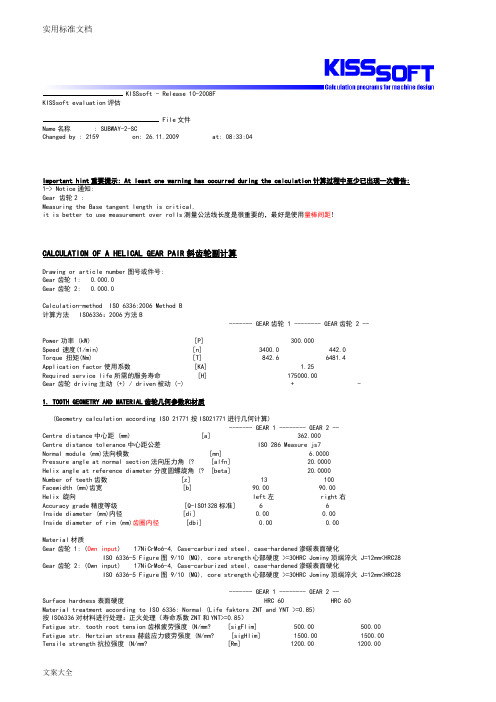
KISSsoft - Release 10-2008FKISSsoft evaluation评估File文件Name名称 : SUBWAY-2-SCChanged by : 2159 on: 26.11.2009 at: 08:33:04Important hint重要提示: At least one warning has occurred during the calculation计算过程中至少已出现一次警告: 1-> Notice通知:Gear 齿轮2 :Measuring the Base tangent length is critical,it is better to use measurement over rolls测量公法线长度是很重要的,最好是使用量棒间距!CALCULATION OF A HELICAL GEAR PAIR斜齿轮副计算Drawing or article number图号或件号:Gear齿轮 1: 0.000.0Gear齿轮 2: 0.000.0Calculation-method ISO 6336:2006 Method B计算方法 ISO6336:2006方法B------- GEAR齿轮 1 -------- GEAR齿轮 2 --Power功率 (kW) [P] 300.000Speed 速度(1/min) [n] 3400.0 442.0Torque 扭矩(Nm) [T] 842.6 6481.4Application factor使用系数 [KA] 1.25Required service life所需的服务寿命 [H] 175000.00Gear齿轮 driving主动 (+) / driven被动 (-) + -1. TOOTH GEOMETRY AND MATERIAL齿轮几何参数和材质(Geometry calculation according ISO 21771按ISO21771进行几何计算)------- GEAR 1 -------- GEAR 2 --Centre distance中心距 (mm) [a] 362.000Centre distance tolerance中心距公差 ISO 286 Measure js7Normal module (mm)法向模数 [mn] 6.0000Pressure angle at normal section法向压力角 (? [alfn] 20.0000Helix angle at reference diameter分度圆螺旋角 (? [beta] 20.0000Number of teeth齿数 [z] 13 100Facewidth (mm)齿宽 [b] 90.00 90.00Helix 旋向 left左 right右Accuracy grade精度等级 [Q-ISO1328标准] 6 6Inside diameter (mm)内径 [di] 0.00 0.00Inside diameter of rim (mm)齿圈内径 [dbi] 0.00 0.00Material材质Gear齿轮 1: (Own input) 17NiCrMo6-4, Case-carburized steel, case-hardened渗碳表面硬化ISO 6336-5 Figure图 9/10 (MQ), core strength心部硬度 >=30HRC Jominy顶端淬火 J=12mm<HRC28 Gear齿轮 2: (Own input) 17NiCrMo6-4, Case-carburized steel, case-hardened渗碳表面硬化ISO 6336-5 Figure图 9/10 (MQ), core strength心部硬度 >=30HRC Jominy顶端淬火 J=12mm<HRC28------- GEAR 1 -------- GEAR 2 --Surface hardness表面硬度 HRC 60 HRC 60Material treatment according to ISO 6336: Normal (Life faktors ZNT and YNT >=0.85)按ISO6336对材料进行处理:正火处理(寿命系数ZNT和YNT>=0.85)Fatigue str. tooth root tension齿根疲劳强度 (N/mm? [sigFlim] 500.00 500.00Fatigue str. Hertzian stress赫兹应力疲劳强度 (N/mm? [sigHlim] 1500.00 1500.00Yield point 屈服点(N/mm? [Rp] 850.00 850.00 Youngs modulus弹性模量 (N/mm? [E] 206000 206000 Poisson's ratio泊松比 [ny] 0.300 0.300 Average roughness, Ra, tooth flank平均粗糙度,齿面 (祄) [RAH] 0.60 0.60 Mean roughness height, Rz, flank峰谷平均值,齿面 (祄) [RZH] 4.80 4.80 Mean roughness height, Rz, root峰谷平均值,齿根 (祄) [RZF] 20.00 20.00Tool or reference profile of gear 1齿轮1的刀具参数 :Reference Profile1.25 / 0.25 / 1.0 JISAddendum factor齿顶高系数 [haP*] 1.000Dedendum coefficient齿根高系数 [hfP*] 1.250Tip radius factor刀尖圆弧半径系数 [rhoaP*] 0.000Root radius factor根圆半径系数 [rhofP*] 0.250Tip form height coefficient齿廓系数 [hFaP*] 0.000Protuberance height factor凸角系数 [hprP*] 0.000Protuberance angle凸角角度 [alfprP] 0.000Ramp angle [alfKP] 0.000not toppingTool or reference profile of gear 2齿轮2的刀具参数:Reference Profile1.25 / 0.25 / 1.0 JISAddendum factor齿顶高系数 [haP*] 1.000Dedendum coefficient齿根高系数 [hfP*] 1.250Tip radius factor刀尖圆弧半径系数 [rhoaP*] 0.000Root radius factor根圆半径系数 [rhofP*] 0.250Tip form height coefficient齿廓系数 [hFaP*] 0.000Protuberance height factor凸角系数 [hprP*] 0.000Protuberance angle凸角角度 [alfprP] 0.000Ramp angle [alfKP] 0.000not toppingSum of reference profile gears:Dedendum reference profile (module) [hfP*] 1.250 1.250Tooth root radius Refer. profile (module)[rofP*] 0.250 0.250Addendum Reference profile (module) [haP*] 1.000 1.000Protuberance height (module) [hprP*] 0.000 0.000Protuberance angle (? [alfprP] 0.000 0.000Buckling root flank height (module) [hFaP*] 0.000 0.000Buckling root flank angle (? [alfKP] 0.000 0.000Type of profile modification:修形类型for high load capacity gearboxe用于承载能力高的齿轮箱Tip relief齿顶修缘 (祄) [Ca] 21.00 26.00Type of lubrication润滑方式 oil bath lubrication油池润滑Type of oil滑油类型 Oil润滑油: ISO-VG 320Lubricant base润滑剂基油 Mineral-oil base矿物油基Kinem. viscosity oil at 40 癈40℃时动粘度 (mm?s) [nu40] 320.00Kinem. viscosity oil at 100 癈100℃时动粘度 (mm?s) [nu100] 22.00FZG-Test A/8.3/90 (ISO14653-1) FZG试验 [FZGtestA] 12Specific density at 15 癈 15℃时的比重 (kg/dm? [roOil] 0.900Oil temperature (癈) 油温 [TS] 70.000ambient temperature (癈)环境温度 [TU] 20.000------- GEAR齿轮 1 -------- GEAR 2 --Overall transmission ratio总传动比 [itot] -7.692Gear ratio齿轮速比 [u] 7.692Transverse module (mm)端面模数 [mt] 6.385Pressure angle at Pitch circle节圆压力角 (? [alft] 21.173Working transverse pressure angle有效端面压力角 (? [alfwt] 21.675[alfwt.e/i] 21.687 / 21.664Working pressure angle at normal section法向有效压力角 (? [alfwn] 20.472Helix angle at operating pitch diameter工作节圆直径的螺旋角 (?[betaw] 20.063Reference centre distance分度圆中心距 (mm) [ad] 360.756Sum of the Addendum modification齿顶高变动和 [Summexi] 0.2096Profile shift coefficient 齿廓变位系数 [x] 0.1330 0.0766Tooth thickness齿厚 (Arc圆弧) (module模数) [sn*] 1.6676 1.6266Modification of tip diam.齿顶圆直径修正 (mm) [k] -0.014 -0.014 Reference diameter分度圆直径 (mm) [d] 83.006 638.507Base diameter基圆直径 (mm) [dB] 77.403 595.404Tip diameter齿顶圆直径 (mm) [da] 96.574 651.398(mm) [da.e/i] 96.574 / 96.564 651.398 / 651.388Tip diameter allowances齿顶圆直径误差 (mm) [Ada.e/i] 0.000 / -0.010 0.000 / -0.010Tip chamfer/ tip rounding齿顶倒角/圆角(mm) [hK] 0.000 0.000Tip form circle (mm) [dFa] 96.574 651.398(mm) [dFa.e/i] 96.574 / 96.564 651.398 / 651.388Operating pitch diameter工作节径 (mm) [dw] 83.292 640.708(mm) [dw.e/i] 83.299 / 83.285 640.758 / 640.658Root diameter根圆直径 (mm) [df] 69.602 624.426Generating Profile shift coefficient [xE.e/i] 0.1170 / 0.1078 0.0366 / 0.0183Manufactured root diameter with xE (mm) [df.e/i] 69.410 / 69.300 623.946 / 623.726Theoretical tip clearence理论齿顶间隙 (mm) [c] 1.500 1.500Effective tip clearence有效齿轮顶间隙 (mm) [c.e/i] 1.884 / 1.712 1.684 / 1.568Active root diameter有效根圆直径 (mm) [dNf] 77.468 631.238(mm) [dNf.e/i] 77.476 / 77.462 631.295 / 631.187Root form diameter渐开线起始点直径(mm) [dFf] 77.403 627.180(mm) [dFf.e/i] 77.403 / 77.403 626.763 / 626.573Reserve (dNf-dFf)/2 储备(mm) [cF.e/i] 0.037 / 0.030 2.361 / 2.212Addendum齿顶高 (mm) [ha] 6.784 6.446(mm) [ha.e/i] 6.784 / 6.779 6.446 / 6.441Dedendum齿根高 (mm) [hf] 6.702 7.040(mm) [hf.e/i] 6.798 / 6.853 7.281 / 7.390Roll angle at dFa (? dFa处展开角度 [xsi_dFa.e/i] 42.750 / 42.738 25.426 / 25.424Roll angle to dNa (? dNa处展开角度 [xsi_dNa.e/i] 42.750 / 42.738 25.426 / 25.424Roll angle to dNf (? dNf处展开角度 [xsi_dNf.e/i] 2.490 / 2.244 20.192 / 20.160Roll angle at dFf (? dFf处展开角度 [xsi_dFf.e/i] 0.029 / 0.029 18.839 / 18.780Tooth depth齿深 (mm) [H] 13.486 13.486Virtual gear no. of teeth当量齿轮齿数 [zn] 15.428 118.676Normal Tooth thickness at Tip cyl. (mm) [san] 3.643 4.855齿顶圆法向齿厚 (mm) [san.e/i] 3.569 / 3.517 4.681 / 4.595Normal Tooth space as Tip cylinder (mm) [efn] 0.000 4.287齿顶圆法向齿距 (mm) [efn.e/i] 0.000 / 0.000 4.313 / 4.325Max. sliding speed at tip齿顶处最大滑动速度 (m/s) [vga] 5.429 5.548 Specific sliding at the tip齿顶单位滑动比 [zetaa] 0.528 0.907 Specific sliding at the root齿根单位滑动比 [zetaf] -9.784 -1.119 Sliding factor on tip齿顶处滑动系数 [Kga] 0.366 0.374Sliding factor on root齿根处滑动系数 [Kgf] -0.374 -0.366Pitch节距 (mm) [pt] 20.059Base pitch基圆节径 (mm) [pbt] 18.705Transverse pitch on contact-path 啮合线上的端面节径(mm) [pet] 18.705Lead height (mm) [pz] 716.461 5511.239Axial pitch轴向节径 (mm) [px] 55.112Length of path of contact啮合线长度 (mm) [ga, e/i] 27.284 (27.361 / 27.186)Length T1-A, T2-A (mm) T1-A, T2-A长度 [T1A, T2A] 1.593( 1.515/ 1.682) 132.111(132.111/132.099) Length T1-B (mm) T1-B长度 [T1B, T2B] 10.171(10.171/10.163) 123.533(123.456/123.618) Length T1-C (mm) T1-C长度 [T1C, T2C] 15.382(15.373/15.391) 118.322(118.254/118.390) Length T1-D (mm) T1-D长度 [T1D, T2D] 20.298(20.221/20.387) 113.406(113.406/113.394) Length T1-E (mm) T1-E长度 [T1E, T2E] 28.876(28.876/28.868) 104.828(104.750/104.913) Length T1-T2 (mm) T1-T2长度 [T1T2] 133.704 (133.627 / 133.781) Diameter of single contact point B (mm)单啮合线B的直径[d-B] 80.031(80.031/80.027) 644.630(644.571/644.695)Diameter of single contact point D (mm) 单啮合线D的直径[d-D] 87.402(87.331/87.485) 637.142(637.142/637.133) Addendum contact ratio齿顶高接触比 [eps] 0.721( 0.722/ 0.721) 0.737( 0.741/ 0.733)Minimal length of contact line啮合线最小长度 (mm) [Lmin] 127.068Transverse contact ratio端面接触比 [eps_a] 1.459Transverse contact ratio, effective有效端面接触比 [eps_a.e/m/i] 1.463 / 1.458 / 1.453 Overlap ratio重叠比 [eps_b] 1.633Total contact ratio, effective有效总接触比 [eps_g.e/m/i] 3.096 / 3.091 / 3.0862. FACTORS OF GENERAL INFLUENCE通用影响系数------- GEAR 1 -------- GEAR 2 --Nominal circum. force at pitch circle (N)节圆的公称圆周力[Ft] 20301.8Axial force轴向力 (N) [Fa] 7389.3Radial force径向力 (N) [Fr] 7863.5Normal force法向力 (N) [Fnorm] 22991.3Tangent.load at p.c.d.per mm (N/mm) (N/mm)节圆直径上每mm的切向载荷[w] 225.58Only for information: Forces at the pitch-circle :仅供参考:节圆力Nominal circumferential force法向圆周力 (N)[Ftw] 20232.1Axial force 轴向力 (N) [Faw] 7389.3Radial force径向力 (N) [Frw] 8041.2Circumferential speed pitch d.. (m/sec) [v] 14.78节圆直径处的圆周速度Running in value y.a (祄) [ya] 0.6Correction coefficient修正系数 [CM] 0.800G ear body coefficient [CR] 1.000Reference profile coefficient [CBS] 0.975Material coefficient材料系数 [E/Est] 1.000Singular tooth stiffness (N/mm/祄) [c'] 12.762Meshing spring stiffness (N/mm/祄)啮合弹性刚度 [cgalf] 17.151Meshing spring stiffness (N/mm/祄) 啮合弹性刚度 [cgbet] 14.579Reduced mass (kg/mm)质量减少 [mRed] 0.024Resonance speed (min-1)共振转速 [nE1] 19616Nominal speed (-)公称速度 [N] 0.173Subcritical range亚临界范围Bearing distance l of pinion shaft (mm)齿轮轴轴承距 [l] 180.000Distances of pinion shaft (mm)齿轮轴间距 [s] 18.000Outside diameter of the pinion shaft (mm)齿轮轴外径[dsh] 75.000load according ISO 6336/1 Diagram 16 [-] 40:a), 1:b), 2:c), 3:d), 4:e) ISO6336/1图16的载荷Coefficient K' following ISO 6336/1 Diagram 13 按ISO6336/图13系数K′[K'] -1.00Without support effect无支撑效应Tooth trace deviation (active) (祄) [Fby] 6.69from deformation of shaft轴变形引起的齿轮轨迹偏差(祄)(工作) [fsh*B1] 1.22 Tooth curve: width-crowned [Cbeta = 0.5*(fma+fsh)]Position of Contact pattern: Favorablefrom production tolerances (祄) 接触斑点位置:对生产公差有利 [fma*B2] 9.22 Tooth trace deviation, theoretical (祄) [Fbx] 7.88Running in value y.b (祄) 齿轮轨迹偏差,理论 [yb] 1.18Dynamic coefficient动载系数 [KV] 1.048Face coefficient齿面系数 - flank齿面 [KHb] 1.165- Tooth root齿根 [KFb] 1.139- Scuffing胶合 [KBb] 1.165Transverse coefficient横向系数– flank齿面 [KHa] 1.061- Tooth root齿根 [KFa] 1.061- Scuffing胶合 [KBa] 1.061Helix angle coefficient scuffing螺旋角系数,胶合 [Kbg] 1.289No of load changes (in mio.)载荷变化次数 [NL] 35700.000 4641.0003. TOOTH ROOT STRENGTH齿根强度------- GEAR齿轮 1 -------- GEAR齿轮 2 -- Calculation of Tooth form coefficients according method: B 齿形系数计算按方法B(Calculate tooth shape coefficient YF with addendum mod. x)(计算齿形系数YF时用齿顶修正量x)Stress correction factor应力修正系数 [YS] 1.98 2.44working angle (? 工作角 [alfen] 18.39 20.35Bending lever arm (mm)弯曲力臂 [hF] 5.81 7.08Tooth thickness at root (mm)齿根处齿厚 [sFn] 11.45 13.86Tooth root radius (mm)齿根半径 [roF] 2.76 2.02(hF* = 0.968/1.180 sFn* = 1.908/2.310 roF* = 0.459/0.336 dsFn = 71.41/626.10 alfsFn = 30.00/30.00)Contact ratio factor接触比系数 [Yeps] 1.000Helix angle factor螺旋角系数 [Ybet] 0.833Deep tooth factor [YDT] 1.000Gear rim factor齿圈系数 [YB] 1.000 1.000Effective facewidth (mm) [beff] 90.00 90.00Nominal shear stress at tooth root (N/mm? 齿根名义剪切应力[sigF0] 99.93 101.21Tooth root stress (N/mm? 齿根应力 [sigF] 158.18 160.21Permissible bending stress at root of Test-gear被测齿轮齿根允许的弯曲应力support factor支撑系数 [YdrelT] 0.996 1.008Surface-factor表面系数 [YRrelT] 0.957 0.957Size coefficient (Tooth root)尺寸系数(齿根)[YX] 0.990 0.990Limited-life factor极限寿命系数 [YNT] 0.850 0.863 Alternating bending coefficient交变弯曲系数 [YM] 1.000 1.000Stress correction factor 应力修正系数 [Yst] 2.00Limit strength tooth root (N/mm? [sigFG] 801.76 824.31Permissible tooth root stress (N/mm?允许的齿根应力[sigFP=sigFG/SFmin] 572.69 588.79Required safety规定的安全系数 [SFmin] 1.40 1.40Safety for Tooth root stress齿根应力安全系数[SF=sigFG/sigF] 5.07 5.15 Transmittable power传递功率 (kW) [kWRating] 1086.11 1102.534. SAFETY AGAINST PITTING (TOOTH FLANK)点蚀安全系数(齿面)------- GEAR 1 -------- GEAR 2 --Zone factor区域系数 [ZH] 2.341Elasticity coefficient (N^.5/mm)弹性系数 [ZE] 189.812Contact ratio factor接触比系数 [Zeps] 0.828Helix angle factor 螺旋角系数 [Zbet] 1.032Effective facewidth有效齿宽 (mm) [beff] 90.00Nominal flank pressure名义齿面压力 (N/mm? [sigH0] 665.09Surface pressure at Operating pitch diameter (N/mm? 工作节径处的表面压力[sigHw] 846.43Single tooth contact factor单齿接触系数 [ZB,ZD] 1.00 1.00Surface pressure on flank (N/mm? 齿面表面压力[sigH] 846.43 846.43Lubrication factor润滑系数 [ZL] 1.047 1.047Speed factor速度系数 [ZV] 1.011 1.011 Roughness factor粗糙度系数 [ZR] 0.971 0.971Material mating factor材料匹配系数 [ZW] 1.000 1.000Limited-life factor极限寿命系数 [ZNT] 0.850 0.870Small amount of pitting permissible (0=no, 1=yes)是否允许少量的点蚀 0 0Size coefficient尺寸系数 (flank齿面) [ZX] 1.000 1.000Limit strength pitting (N/mm? [sigHG] 1311.42 1342.67Permissible surface pressure (N/mm? [sigHP=sigHG/SHmin] 1311.42 1342.67允许的表面压力Safety for surface pressure at pitch diameter节径处表面压力安全系数[SHw] 1.55 1.59Required safety规定的安全系数 [SHmin] 1.00 1.00 Transmittable power可传递的功率 (kW) [kWRating] 720.15 754.88Safety for stress at single tooth contact 单齿接触的应力安全系数[SHBD=sigHG/sigH] 1.55 1.59(Safety regarding nominal torque) [(SHBD)^2] 2.40 2.52)(名义扭矩的安全系数)5. STRENGTH AGAINST SCUFFING胶合强度Calculation method according DIN3990 按DIN3990的计算方法Lubrication coefficient (Scoring)润滑系数 [XS] 1.000Therm. contact factor热接触系数 (N/mm/s^.5/K) [BM] 13.795 13.795 Effective facewidth有效齿宽 (mm) [beff] 90.000Applicable circumferential force/tooth width 适用的圆周力/齿宽[wbt] 470.818Angle factor角度系数 [Xalfbet] 0.990(eps1: 0.721, eps2: 0.737)Flashtemperature-criteria闪温法(DIN3990)Tooth mass temperature (癈)齿轮质量温度 [theM-B] 110.88theM-B = theoil + XS*0.47*theflamax [theflamax] 86.97Scuffing temperature胶合温度 (癈) [theS] 403.59Coordinate gamma (point of highest temp.) [Gamma] -0.624Highest contact temp.最大接触温度 (癈) [theB] 197.84Flash factor闪温系数 [XM] 50.002Geometry-factor几何系数 [XB] 0.482Distribution factor分配系数 [XGam] 0.419Coefficient of friction 摩擦系数 [mymy] 0.098Required safety 规定的安全系数 [SBmin] 2.000Safety coefficient for scuffing (flash-temp)胶合安全系数(闪温)[SB] 2.609Integraltemperature-criteria 积分温度法(DIN3990)Tooth mass temperature 质量温度(癈) [theM-C] 84.77theM-C = theoil + XS*0.70*theflaint [theflaint] 21.10Integral scuffing temperature 积分胶合温度(癈) [theSint] 403.59Flash factor 闪温系数 [XM] 50.002Contact ratio factor接触比系数 [Xeps] 0.297Mean coefficient of friction平均摩擦系数 [mym] 0.051Geometry-factor几何系数 [XBE] 0.341Meshing factor 啮合系数 [XQ] 1.000Tip relief-factor 齿顶修缘系数 [XCa] 1.075Integral-tooth flank temperature齿面积分温度 (癈) [theint] 116.42Required safety规定的安全系数 [SSmin] 1.800Safety coefficient for scuffing (intg.-temp.)胶合安全系数(积分温度法)[SSint] 3.467Safety referring to transfered torque [SSL] 7.187传递扭矩的安全系数6. TOOTH THICKNESS DIMENSIONS齿厚尺寸------- GEAR 1 -------- GEAR 2 --Tooth thickness tolerance 齿厚公差 DIN3967 cd25 DIN3967 cd25Tooth thickness allowance (normal section)齿厚误差(法向) (mm)[As.e/i] -0.070 / -0.110 -0.175 / -0.255No of teeth over which to measure跨测齿数 [k] 2.000 14.000Base tangent length ('span') (no backlash)公法线(无侧隙) (mm)[Wk] 28.419 249.469Actual base tangent length ('span') 实际公法线(mm) [Wk.e/i] 28.353 / 28.316 249.305 / 249.230 Diameter of contact point 接触点直径(mm) [dMWk.m] 81.921 640.486Theor. ball/roller diameter 量球理论直径(mm) [DM] 10.884 10.104Actual ball/roller diameter量球实际直径(mm) [DMeff] 11.000 10.500 Theor. dim. centre to ball(mm) [MrK] 50.245 327.287Actual dimension centre to ball (mm) [MrK.e/i] 50.176 / 50.136 327.059 / 326.954Diameter of contact point 接触点的直径(mm) [dMMr.m] 84.598 639.808 Theor. dimension over two balls 量球理论尺寸(mm) [MdK] 99.838 654.575Actual dimension over balls量球实际间距 (mm) [MdK.e/i] 99.700 / 99.621 654.118 / 653.909 Actual dimension over rolls (mm) [MdR.e/i] 100.352 / 100.272 654.118 / 653.909Actual dimensions over 3 rolls (mm) [Md3R.e/i] 100.352 / 100.272 0.000 / 0.000Chordal tooth thickness (no backlash)弧齿厚(无侧隙) (mm)['sn] 9.987 9.759Actual chordal tooth thickness实际弧齿厚 (mm) ['sn.e/i] 9.917 / 9.877 9.584 / 9.504Chordal height from da.m 弧齿高(mm) [ha] 7.048 6.476Tooth thickness (Arc) 齿厚(mm) [sn] 10.006 9.760(mm) [sn.e/i] 9.936 / 9.896 9.585 / 9.505Axial Distance Without Backlash 无侧隙的轴向距离(mm) [aControl.e/i] 361.672 /361.511Backlash free centre-distance, Tolerances (mm)[jta] -0.328 / -0.489Centre distance deviation 中心距偏差(mm) [Aa.e/i] 0.029 / -0.029Circumferential backlash from Aa Aa导致的圆周侧隙(mm) [jt_Aa.e/i] 0.023 / -0.023Radial clearance 径向间隙(mm) [jr] 0.517 / 0.299Circumferential backlash (transverse section)圆周侧隙 (mm)[jt] 0.412 / 0.239Normal backlash法向侧隙 (mm) [jn] 0.364 / 0.2117. TOLERANCES公差------- GEAR 1 -------- GEAR 2 --According ISO 1328: 按照ISO1328:Accuracy grade 精度等级 [Q-ISO1328] 6 6Single normal pitch deviation单法向节线偏差 (祄) [fpt] 9.00 12.00Single pitch deviation单节线偏差 (祄) [fpb] 8.50 11.00Cumulative circular pitch error over z/8 pitches 跨z/8个节距测的累计周节误差(祄)[Fpz/8] 9.00 28.00Profile deviation齿廓偏差 (祄) [ffa] 10.00 15.00Profile angular deviation 齿廓角度偏差(祄) [fHa] 8.50 12.00Profile total deviation 齿廓总偏差(祄) [Fa] 13.00 19.00Helix form deviation 螺旋线形状偏差(祄) [ffb] 12.00 14.00Helix slope deviation 螺旋线斜度偏差(祄) [fHb] 12.00 14.00Tooth helix deviation轮齿螺旋线偏差 (祄) [Fb] 17.00 19.00Total cumulative pitch deviation总累计周节偏差 (祄)[Fp] 28.00 60.00Runout tolerance 跳动公差(祄) [Fr] 22.00 48.00Total radial composite tolerance径向度量中心距总公差 (祄)[Fi"] 44.00 70.00Tooth-to-tooth radial composite tolerance 径向齿度量中心距公差(祄)[fi"] 22.00 22.00Total tangential composite deviation 切向度量中心距总偏差(祄)[Fi'] 41.00 77.00Tooth-to-tooth tangential composite deviation切向齿度量中心距偏差 (祄)[fi'] 13.00 17.00Tolerance for alignment of axes (recommendation acc. ISO/TR 10064,Quality 轴线找正公差(建议按ISO/TR10064) 6) 质量6级Maximum value for deviation error of axis 轴线最大偏差值(祄)[fSigbet] 17.97Maximum value for inclination error of axes (祄)轴线最大斜度误差值[fSigdel] 35.938. ADDITIONAL DATA补充参数Torsional Stiffness 扭转刚度(MNm/rad) [cr] 2.3 136.8Medium coef. of friction (acc. Niemann)平均摩擦系数[mum] 0.046Wear sliding coef. by Niemann Niemann滑动磨损系数[zetw] 1.050Power loss from gear load (kW)齿轮载荷引起的功率损失 [PVZ] 2.434(Meshing efficiency (%) 啮合效率 [etaz] 99.189)Weight (g) 重量 [Mass] 5161.95 234848.36Inertia (System referenced to wheel 1):惯量(参考系统为齿轮1):calculation without consideration of the exact tooth shape计算时不考虑精确的齿形single gears单个齿轮 ((da+df)/2...di) (kgm? [TraeghMom] 0.00328 11.43502System 系统 ((da+df)/2...di) (kgm? [TraeghMom] 0.196539. MANUFACTURING加工Modifications for gear 1 齿轮1的修正- Tip relief, linear齿顶修缘,线性 Ca = 21.000祄 L = 0.529*mn dCa = 92.917mm-Crowning 鼓形修整 Ca = 10.000祄Modifications for gear 2 齿轮2的修正- Tip relief, linear 齿顶修缘,线性 Ca = 26.000祄 L = 0.553*mn dCa = 648.734mm- Crowning 鼓形修整 Ca = 12.000祄Data not available.没有参数Calculation of Gear 1 齿轮1计算Gear齿轮 1 (Step 1第一步): Automatically自动 (Tool刀具: Hobbing滚刀/Milling cutter铣刀)haP*= 1.018, hfP*= 1.250, rofP*= 0.250Calculation of Gear 2齿轮1计算Gear齿轮 2 (Step 1第一步): Automatically 自动(Tool刀具: Hobbing滚刀/Milling cutter铣刀)haP*= 1.046, hfP*= 1.250, rofP*= 0.250REMARKS说明:- Specifications with [.e/i] imply: Maximum [e] and Minimul value [i] withconsideration of all tolerances 带[.e/i]表示:最大值[e]和最小值[i]考虑了所有公差Specifications with [.m] imply: Mean value within tolerance 带[.m]表示:平均值在公差范围内- For the backlash tolerance, the center distance tolerances and the tooth thickness deviation are taken into account.对于侧隙公差,已经考虑了中心距公差和齿厚偏差。
齿轮箱基础知识培训讲义
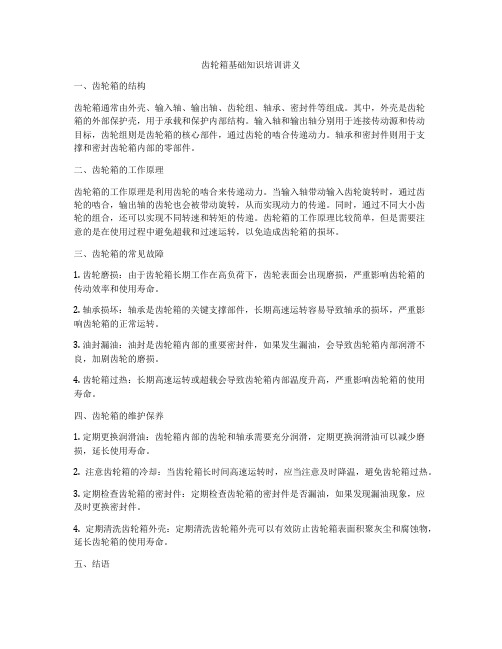
齿轮箱基础知识培训讲义一、齿轮箱的结构齿轮箱通常由外壳、输入轴、输出轴、齿轮组、轴承、密封件等组成。
其中,外壳是齿轮箱的外部保护壳,用于承载和保护内部结构。
输入轴和输出轴分别用于连接传动源和传动目标,齿轮组则是齿轮箱的核心部件,通过齿轮的啮合传递动力。
轴承和密封件则用于支撑和密封齿轮箱内部的零部件。
二、齿轮箱的工作原理齿轮箱的工作原理是利用齿轮的啮合来传递动力。
当输入轴带动输入齿轮旋转时,通过齿轮的啮合,输出轴的齿轮也会被带动旋转,从而实现动力的传递。
同时,通过不同大小齿轮的组合,还可以实现不同转速和转矩的传递。
齿轮箱的工作原理比较简单,但是需要注意的是在使用过程中避免超载和过速运转,以免造成齿轮箱的损坏。
三、齿轮箱的常见故障1. 齿轮磨损:由于齿轮箱长期工作在高负荷下,齿轮表面会出现磨损,严重影响齿轮箱的传动效率和使用寿命。
2. 轴承损坏:轴承是齿轮箱的关键支撑部件,长期高速运转容易导致轴承的损坏,严重影响齿轮箱的正常运转。
3. 油封漏油:油封是齿轮箱内部的重要密封件,如果发生漏油,会导致齿轮箱内部润滑不良,加剧齿轮的磨损。
4. 齿轮箱过热:长期高速运转或超载会导致齿轮箱内部温度升高,严重影响齿轮箱的使用寿命。
四、齿轮箱的维护保养1. 定期更换润滑油:齿轮箱内部的齿轮和轴承需要充分润滑,定期更换润滑油可以减少磨损,延长使用寿命。
2. 注意齿轮箱的冷却:当齿轮箱长时间高速运转时,应当注意及时降温,避免齿轮箱过热。
3. 定期检查齿轮箱的密封件:定期检查齿轮箱的密封件是否漏油,如果发现漏油现象,应及时更换密封件。
4. 定期清洗齿轮箱外壳:定期清洗齿轮箱外壳可以有效防止齿轮箱表面积聚灰尘和腐蚀物,延长齿轮箱的使用寿命。
五、结语齿轮箱作为一种常见的机械传动装置,在工业生产中扮演着非常重要的角色。
了解齿轮箱的基本知识,掌握齿轮箱的工作原理,对于正确使用和维护齿轮箱至关重要。
相信通过本文的介绍,读者对齿轮箱的基础知识已经有了一定的了解和掌握,希望能够帮助读者更好地使用和维护齿轮箱。
齿轮箱基础知识培训

选型常识
✓FDL系列液压离合器
FDL系列液压离合器是按额定传递扭矩标定的( 如:FDL250,表示其额定传递能力为250Kg.m) ,传递扭矩计算方法如下:
选型常识
✓高弹性联轴器
保证传递扭矩小于等于额定扭矩
式中:
4、功率单位换算
三、技术协议常用知识
• 原动机: 类型:柴油机、电动机 额定功率、转速、转向、飞轮(详见附表1) 及罩壳尺寸
• 负载: 类型:固定桨、CPP、PTO、泥浆泵,清水泵 功率、转速或减(增)速比、旋转方向
技术协议常用知识
齿轮箱结构形式:
同中心、水平异心、垂直异心、垂直偏心
是否带离合功能,是否一进多出(布置形式)
带PTO时必须明确主、辅输出之间的最小中心 距。
技术协议常用知识
• 控制方式:
• 手动:一般采用推拉软绳实现远距离操 纵
选型常识
选型举例
例如某用户若选用重潍柴的CW6200ZC 柴油机,其额定功率为600Kw, 额定转 速为1000r/min,则柴油机的输出传递能 力P/n为:
此时若用户需选用4:1以下齿轮箱则可以 选用J900A系列齿轮箱,因为该系列齿轮 箱最小传递能力4:1时为0.629kw/rpm, 刚好略大于柴油机的传递能力。
齿轮箱基础知识培训
2020年8月5日星期三
主要内容 一、船用齿轮箱常识介绍 二、选型须知 三、技术协议常用知识 四、扭振计算需要参数
一、船用齿轮箱常识
(一)、船用齿轮箱常用命名规则
1. “FD”代表发达,“J”代表加强型,“D”代表大速比, “T”代表特大速比,数字代表齿轮箱设计基准速比的 传递能力(转速1000转时额定传递功率,单位:马 力):
2.齿轮、齿轮轴类零件一般采用优质低碳合金钢( 20CrMnMoH、20CrMnTi、17CrNiMo6)锻造、 渗碳淬火处理。齿轮精度一般要求7级以上,齿轮 箱传递效率在96%以上
齿轮箱操作控制说明书
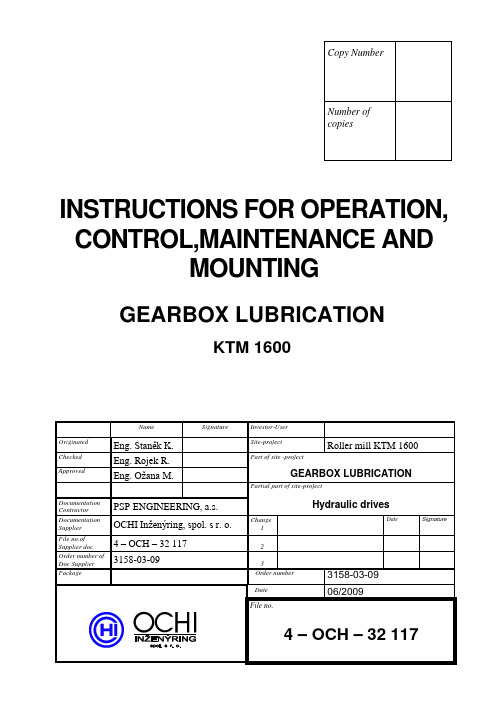
INSTRUCTIONS FOR OPERATION, CONTROL,MAINTENANCE ANDMOUNTINGGEARBOX LUBRICATIONKTM 1600CONTENT0. INTRODUCTION 31. EQUIPMENT DESCRIPTION 3 1.1 Technical parameters 3 1.2 Packaging, transportation, conservation 3 1.3 Mounting 41.4 Documentation 42. DESCRIPTION OF FUNCTION 43. ELECTRIC CONTROL 4 3.1 Electric appliances 43.2 Interlocking, signaling, control 54. PUTTING INTO OPERATION 5 4.1 Oil filling of gearbox 5 4.2 Flushing and testing 5 4.3 Working pressure set up 6 4.4 Flow rate signaling 6 4.5 Pressure control 6 4.6 Oil filtration 6 4.7 Temperature control 64.8 Level control 65. EQUIPMENT OPERATION 66. EQUIPMENT MAINTENANCE 77. SPARE PARTS AND GASKETS 8 7.1 Instructions for spare parts and gaskets ordering 80. INTRODUCTIONWe provide you this accompanying documentation to supplied equipment. You will find technical parameters and instructions for correct putting the equipment into operation, for control and maintenance.1. EQUIPMENT DESCRIPTIONThe equipment consists of the following parts : - aggregate- pipe distributionLubrication aggregate is a source of lubrication oil. It consists of the frame on which lubrication unit is placed (pump and electric motor), filter, cooler, contact thermometer, safety valve and flow rate switch.Pipe distribution is made with the pipes connected with flat flanges and closing valves. Pipe distribution is connected to the gearbox with hoses or rubber compensators for vibration compensation. On the gearbox body there is a level gauge with level switch and ball valve for discharge.Lubrication function is shown on the functional diagram dr.no. 4-OCH-31 011.1.1 Technical parametersLubrication aggregate∙Tank capacity -∙Delivered quantity 43 dm3min-1∙Safety pressure 10 bar∙Max. input 1,5 kW∙Electric motor revolutions 1400 min-1∙Working liquid Mineral oil ISO VG 100 ( according to DIN 51 519 ) ∙Working temperature 20 - 55 °C.∙Filtration rate 25 μm∙Heating In gearbox – 2 x 750 W∙Cooling Water cooler, P CH=18 kWat ∆t=25°C∙Electric motors voltage ~400 V, 50 Hz∙Elements voltage 24 V DC1.2 Packaging, transportation, conservationAll the parts of lubrication system are conserved with the lubrication oil and the parts of pipe distribution and the outlets from the aggregate and separate elements are plugged for transportation. Lubrication aggregate is possible to replace only for the lower part of the frame.1.3 MountingEquipment mounting is performed by the specialists for lubrication equipment or by the staff properly trained. Mounting shall be done in accordance with attached technical documentation.All parts of the pipe distribution shall be properly cleaned prior to mounting.The lubrication aggregate is mounted to the machine prior to the assembly of pipe distribution and is fixed with anchor bolts to the footing. After proper cleaning of the inlets the lubric. aggregate is connected with the gearbox by means of pipe distribution. Connection spots are shown on the lubrication aggregate layout drawing dr.no. 3-OCH-31 128and piping distribution is connected according to the functional diagram dr.no. 4-OCH-31 011.Mounting shall be documented with the assembly book mentioning the firm that performed mounting.1.4 DocumentationThe lubrication aggregate is usually supplied with :∙The instructions for operation, control, maintenance and mounting∙functional diagram∙specification of elements∙layout drawing of lubrication aggregate∙motor list2. DESCRIPTION OF FUNCTIONLubrication liquid is sucked with gear hydrogenerator (pos. 103) from the gearbox housing. Liquid flows further under pressure about 1÷3 bar through double filter (pos. 107) and the cooler (pos. 119) back to the gearbox housing on three lubricated spots. Filter clogging signal is electric.Pressure part of lubrication circuit is secured with pressure about 10 bar by means of pressure valve mounted on gear hydrogenerator (pos. 103).Working pressure is possible to control visually by means of manometer (pos. 109).Flow rate of lubrication oil is controlled with flow rate switch (pos. 114).Liquid temperature in gearbox is remote controlled with temperature sensor (pos. 117).Minimal oil level in the gearbox is signaled with level switch (pos. 122) mounted on gearbox.Remote control of pickup values is terminated on control panel.3. ELECTRIC CONTROL3.1 Electric appliancesPos. 102 - electric motor FCPA 90 L-4, 1,5 kW, 1400 min-1, 400 VPos. 106 - terminal switch DIN EN 50 041 – A1 250 VPos. 107 - filter clogging indicator AE.70.P.-.B, 3 VA, 24 VPos. 114 - flow rate sensor SI5000, 0,4 A, 24 VPos. 117 - temperature sensor T1005, 4÷20 mA, 230 VPos. 119 - water valve AB 21-23 / G3/4-G24 Z4, 12W, 24 VDCPos. 122 - level switch SNK 176 V-C-O-12-R, 0,5A, 24 VPos. 124 - heating element type 14070, 750 W, 230 V3.2 Interlocking, signaling, control-oil level drop in the gearbox below MIN –level switch SL1=0(pos.122) –electric motor run interlock M1 (pos.102) – FAILURE-closed ball valve SQ1=0(pos.106) –electric motor run interlock M1(pos.102) –FAILURE-insufficient lubrication – flow rate switch SQ2=0(pos.114) for a period more than 2 min. – electric motor run interlock M1 (pos.102) – FAILURE-filter clogging SF1=1 (pos.107) – signaling-low oil temperature (<15︒C) – temperature sensor BT1 (pos.117) – electric motor run interlock M1 (pos.102) – FAILURE-high oil temperature (>55︒C) – temperature sensor BT1 (pos.117) – water valve Y1=1 switched (pos.119)-high oil temperature (=60︒C) –temperature sensor BT1(pos.117) - visualization - warning-very high oil temperature (>70︒C) –temperature sensor BT1(pos.117) - electric motor run interlock M1 (pos.102) – FAILURE-oil heating – is automatically on at electric motor start M1 (pos.102) in case that oil temperature in the gearbox BT1 < 25 °C. It is off at BT1 = 35 °C4. PUTTING INTO OPERATIONPutting into operation is performed at the customer after it is connected to the machine lubrication and electric circuit. After transportation it is necessary to check the assembly of the aggregate parts, especially seating of electric motors and pumps.Putting into operation shall be done only by the equipment fabricator or by the persons trained by the fabricator who will be approved by the fabricator in written.During putting into operation the whole course of putting into operation shall be documented in the book. Putting into operation shall be done in accordance with the following points:4.1 Oil filling of gearboxGearbox filling shall be done with filtration filling unit with possibility of filtration min. 25 μm. Prescribed liquid is mentioned in technical parameters p.1.1. Level shall be checked on the level indicator (pos. 122)4.2 Flushing and testingPrior to putting into operation it shall be checked, whether the direction of electric motor turning corresponds to the data on the pump plate, on right-handed pump the direction of turning is in clockwise direction, with a view from electric motor to the pump. Pressure valve is released. Having performed the check, start the pump and let it run without pressure. During commissioning check and refill working fluid.After flushing it is necessary to take off oil sample from the gearbox to estimate liquid purity. If oil meets purity class 9 according to NAS 1638, it is possible to start with the lubrication equipment testing.Flushing shall be done also after long shut-downs and bigger repairs that involve pipe distribution.4.3 Working pressure set upMax. working pressure in lubrication circuit shall be set up by means of safety valve to 10 bar. Pressure is adjusted with the screw turning ( supply – pressure raise).Maximal working pressure can be adjusted at closed closing valve (pos. 120) at the outlet from the lubrication aggregate.4.4 Flow rate signalingFlow rate switch (pos. 114) signals liquid flow rate at the outlet from the aggregate.4.5 Pressure controlPressure can be controlled by means of built-in pressure gauge (pos. 109).4.6 Oil filtrationOil filtration is assured with double outlet filter (pos. 117). Filter is equipped with electric sensor of clogging and by-pass valve in case of clogging. Filtration degree is mentioned in technical parameters.Filtration insert substitution shall be done in case of :- impurity indicator signal (for more than 2 minutes)- after the first 500 hours after putting equipment into operation or once a year (according to the laboratory oil analysis – performs specialized firm ) -oil substitution4.7 Temperature controlOil temperature is measured with temperature sensor (pos. 117). Oil temperature can be checked with thermometer (pos. 118) – only when the pump runs.4.8 Level controlOil level height is controlled with level switch (pos. 122) that sends electrical signal if oil level in the gearbox is minimal and interlocks the drive, when oil level drops below emergency level.5. EQUIPMENT OPERATIONThe equipment operators shall be familiar with:a) the work of lubrication circuit in accordance with the functional diagramb) have basic knowledge about maintenance of lubrication equipmentc) safety rules and principles of safe work during manipulation with mineral oilsd) the function of lubrication elements and the way of their controlThe operators duties are :-performance of preventive examinations of equipment-control of hydraulic elements at adjustment-determination of requirements for equipment maintenance-maintain the book documenting running of the lubrication equipment and performed repairs6. EQUIPMENT MAINTENANCEMaintenance is an important condition for operation of the lubrication equipment. Any interferences for the maintenance of equipment are performed when it is out of operation (without pressure) and by the workers specially assigned for this work who are responsible for this work and properly trained for this activity.A part of the equipment maintenance Is the implementation of so called inspection system, duly documented with the book and checked, in which the following data are especially mentioned :-examination of equipment, in particular connections of pipe distribution-record of finding the first drop or oil leakage and the way of removal-assignment of repair date and responsible worker-confirmation about performance of the repair and its control-parallel oil check performed by specialized firm at least once a month and oil refill, as requiredImplementation of the inspection system is a necessary presumption foreventual claim procedure.Prior to eventual repair all lubrication equipment shall be cleaned in order to prevent from dirty entry into oil during repair. All the repairs are performed when agreed with the equipment operators.Especially for the first 3 months after passing-over the equipment to the User it is necessary to follow-up leaks of the pipe distribution and the connections shall be regularly retightened.At each long equipment shut-down it is useful :-to check the level height, or refill oil (only assigned quality with auxiliary hydrogenerator through the filter 25 m)At each repeated start :-to check oil level-to check filter cloggingFurthermore, during operation it is necessary to follow-up :-operation oil temperature-equipment noise7. SPARE PARTS AND GASKETSFor the equipment it is possible to order from the firm OCHI –INŽENÝRING, s.r.o. any spare parts or gaskets in accordance with the specification of elements dr.no. 4-OCH-31 129.7.1 Instructions for spare parts and gaskets orderingWhen ordering the spare parts you must mention :-production number of aggregate and number of the order as per the plate-date of production-name and marking of the element or the gasket in accordance with the specification of elements-number of pieces。
齿轮箱基础知识培训讲义
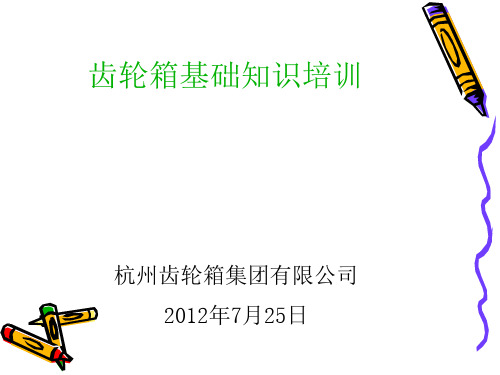
技术协议常用知识
• 控制方式:
• 手动:一般采用推拉软绳实现远距离操 纵
• 电控:电磁阀型号:34E2-25BY, DC24V,I=0.94mA
• 气控:操纵空气压力0.5~1.0Mpa
注:电控和ቤተ መጻሕፍቲ ባይዱ控均带机旁应急手动装置
技术协议常用知识
• 仪器、仪表:
2.
FD06、FD16、FD40、J40、
FD120、J120、FD135、FD135A(仅此处
A代表出口用)、J135B、J135、FD300、
J300、D300、T300、J400A、JD400A、
JT400A、J600、JD600、JT600A、
JT600A/1、JT600A/2、JT700/1、
6.输入联轴器部件
齿轮箱输入端采用橡胶高弹联轴节,通过其内 齿圈用螺栓与主机飞轮相连,有与柴油机相配的 SAEJ617C NO.0和NO.1联接罩壳以及与SAEJ620d 16#、18#飞轮相联接的内齿圈可供用户选用。高弹 联轴器能有效减小和吸收震动,提高传递能力,延 长使用寿命。
7.冷却器部件
要求冷却水进水温度不大于32度,冷却水的流 向应与压力油的流向相反,以提高冷却效果。当环 境温度低于0度,齿轮箱不工作时,应将冷却水放 净。
NBC5700 (垂直异心)
PMG540 (水平异心)
NBC6000B (偏心)
YBF10-1470 (一进多出)
四 扭振计算需要参数
• 船舶参数: 船名、 船型、总长、总吨、设计、制造、 船东;
• 扭振减振器参数(若有,装在柴油机上): 型号、扭转刚度、阻尼(非硅油减振器)、 转动惯量(硅油减振器:减振器惯性轮和 壳体的转动惯量);
齿轮箱部分培训教材
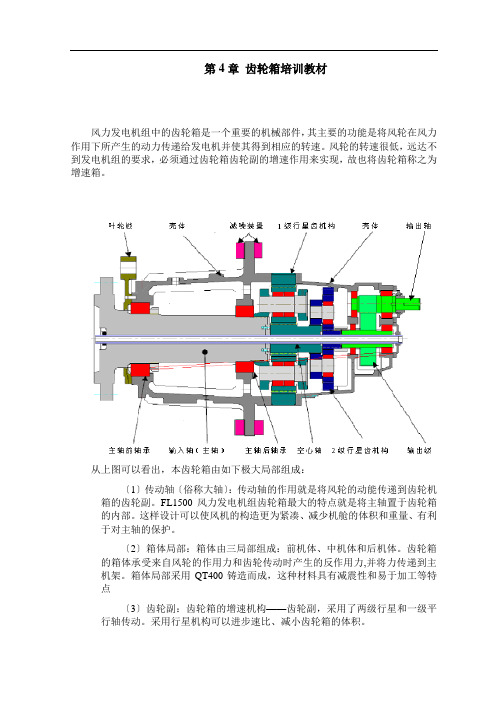
第4章齿轮箱培训教材风力发电机组中的齿轮箱是一个重要的机械部件,其主要的功能是将风轮在风力作用下所产生的动力传递给发电机并使其得到相应的转速。
风轮的转速很低,远达不到发电机组的要求,必须通过齿轮箱齿轮副的增速作用来实现,故也将齿轮箱称之为增速箱。
从上图可以看出,本齿轮箱由如下极大局部组成:〔1〕传动轴〔俗称大轴〕:传动轴的作用就是将风轮的动能传递到齿轮机箱的齿轮副。
FL1500风力发电机组齿轮箱最大的特点就是将主轴置于齿轮箱的内部。
这样设计可以使风机的构造更为紧凑、减少机舱的体积和重量、有利于对主轴的保护。
〔2〕箱体局部:箱体由三局部组成:前机体、中机体和后机体。
齿轮箱的箱体承受来自风轮的作用力和齿轮传动时产生的反作用力,并将力传递到主机架。
箱体局部采用QT400铸造而成,这种材料具有减震性和易于加工等特点〔3〕齿轮副:齿轮箱的增速机构——齿轮副,采用了两级行星和一级平行轴传动。
采用行星机构可以进步速比、减小齿轮箱的体积。
驱动端输出端从上图可知,齿轮箱主轴的前端法兰与风轮相连,风作用到叶片上驱动风轮旋转,风轮带动齿轮箱主轴旋转,从而主轴带动后面的增速机构开场运转。
这样齿轮箱就把风轮所吸收的低转速、大扭矩的机械能转化成高转速、小扭矩的机械能传递到齿轮箱的输出轴上。
齿轮箱的输出轴通过弹性联轴器与电机轴相连,驱动发电机的转子旋转,将能量输入给发电机。
发电机将输入的动能转化成电能并输送到电网上。
齿轮箱通过加紧法兰和楔块被固定到主机架上。
在齿轮箱与于加紧法兰、齿轮箱与主机架之间均有减噪板弹簧。
这使齿轮箱和主机架之间没有任何的刚性连接。
这种方式可以最大程度上吸收齿轮箱所产生的震动,减小振动对主机架的影响。
在齿轮箱的前端设有转子锁定装置,当对系统进展检修时可以通过此装置锁定风轮,确保风力发电机处于平安状态。
如下列图所示,当需要所定风轮时,用手将在齿轮箱的前部和后局部别设有三个加热器。
当齿轮箱工作环境温度较低时,为确保齿轮箱内部的光滑油保持在一定的粘度范围,可使用加热器对齿轮箱光滑油进展加热。
ZF-Duoplan 双速齿轮箱 2K450 2K600 操作手册说明书
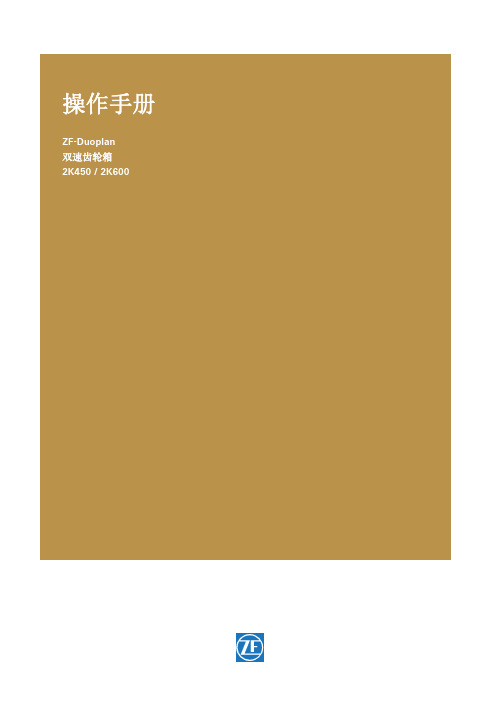
ZF 股份公司版权所有 ©本文件受版权保护。
未经 ZF 股份公司许可不得对本文件的全部或摘选内容进行违法复制和传播。
违法行为将受到民事和刑事处罚。
本文件为德文原件的翻译版本。
操作手册2K450/2K600 目录1 前言 (5)1.1 安全规范 (5)1.2 ZF 规范 (5)1.3 消耗品 (6)2 应用与设计 (7)2.1 应用 (7)2.2 特点 (7)2.3 设计 (8)2.4 技术资料 (9)2.5 安装位置 (10)3 初次安装 (11)3.1 驱动电机径向跳动、轴向跳动和 长度公差 (11)3.2 动平衡 (12)3.2.1 半键动平衡 (12)3.2.2 全键动平衡 (12)3.3 电机与齿轮箱的配合 (13)3.3.1 开放式设计 (13)3.3.2 封闭式设计附轮毂轴承与轴封 (14)3.3.3 封闭式设计(附轴封) (15)3.3.4 开放式设计附接合环 (16)3.3.5 皮带轮驱动设计 (17)3.4 齿轮箱的安装 (18)3.5 输出 (19)3.5.1 皮带式输出 (19)3.5.2 轴式输出 (19)3.5.3 不带输出 (19)3.6 电气接线与换档 (19)3.6.1 换档机构 (19)3.6.2 换档逻辑 (22)3.7 润滑 (23)3.7.1 泼溅式润滑 (23)3.7.2 循环式润滑 (23)3.7.3 循环润滑的连接口 (25)ZH 4161.758.926c – 2015-10 3操作手册目录2K450/2K6004 运转 (28)4.1 运转前检查 (28)4.2 太阳轮安装位置检查 (28)5 保养 (28)5.1 换油 (28)6 维修 (29)6.1 齿轮箱故障检查表 (29)6.2 齿轮箱的分离 (30)6.3 轮毂 (30)7 常见问题与解决 (31)4 ZH 4161.758.926c – 2015-10操作手册2K450/2K600前言ZH 4161.758.926c – 2015-10 51 前言本手册专为有修理和维护经验的专业人士 提供。
齿轮术语中英文对照

齿轮术语中英文对照阿基米德蜗杆Archimedes worm安全系数safety factor; factor of safety安全载荷safe load变形deformation摆线齿轮cycloidal gear摆线齿形cycloidal tooth profile背锥角back angle背锥距back cone distance比例尺scale变速speed change变速齿轮change gear ; change wheel变位齿轮modified gear变位系数modification coefficient标准齿轮standard gear标准直齿轮standard spur gear表面粗糙度surface roughness不完全齿轮机构intermittent gearing补偿compensation参数化设计parameterization design, PD 残余应力residual stress操纵及控制装置operation control device 槽数Geneva numerate侧隙backlash差动轮系differential gear train差动螺旋机构differential screw mechanism差速器differential常用机构conventional mechanism; mechanism in common use承载量系数bearing capacity factor承载能力bearing capacity成对安装paired mounting尺寸系列dimension series齿槽tooth space齿槽宽spacewidth齿侧间隙backlash齿顶高addendum齿顶圆addendum circle齿根高dedendum齿根圆dedendum circle 齿厚tooth thickness齿距circular pitch齿宽face width齿廓tooth profile齿廓曲线tooth curve齿轮gear齿轮变速箱speed-changing gear boxes 齿轮齿条机构pinion and rack齿轮插刀pinion cutter; pinion-shaped shaper cutter齿轮滚刀hob ,hobbing cutter齿轮机构gear齿轮轮坯blank齿轮传动系pinion unit齿轮联轴器gear coupling齿条传动rack gear齿数tooth number齿数比gear ratio齿条rack齿条插刀rack cutter; rack-shaped shaper cutter齿形链、无声链silent chain齿形系数form factor齿式棘轮机构tooth ratchet mechanism插齿机gear shaper重合点coincident points重合度contact ratio传动比transmission ratio, speed ratio传动装置gearing; transmission gear传动系统driven system传动角transmission angle传动轴transmission shaft创新设计creation design垂直载荷、法向载荷normal load从动带轮driven pulley从动件driven link, follower从动件平底宽度width of flat-face从动件停歇follower dwell从动件运动规律follower motion从动轮driven gear粗线bold line粗牙螺纹coarse thread大齿轮gear wheel打滑slipping带传动belt driving单列轴承single row bearing单位矢量unit vector当量齿轮equivalent spur gear; virtual gear当量齿数equivalent teeth number; virtual number of teeth 当量摩擦系数equivalent coefficient of friction当量载荷equivalent load刀具cutter导数derivative倒角chamfer导程lead导程角lead angle等效质量equivalent mass(疲劳)点蚀pitting垫圈gasket垫片密封gasket seal顶隙bottom clearance定轴轮系ordinary gear train; gear train with fixed axes 动力学dynamics动密封kinematical seal动能dynamic energy动力粘度dynamic viscosity动力润滑dynamic lubrication动载荷dynamic load端面transverse plane端面参数transverse parameters端面齿距transverse circular pitch端面齿廓transverse tooth profile端面重合度transverse contact ratio端面模数transverse module端面压力角transverse pressure angle锻造forge 惰轮idle gear额定寿命rating life额定载荷load rating发生线generating line发生面generating plane法面normal plane法面参数normal parameters法面齿距normal circular pitch法面模数normal module法面压力角normal pressure angle法向齿距normal pitch法向齿廓normal tooth profile法向直廓蜗杆straight sided normal worm 法向力normal force 反正切Arctan范成法generating cutting仿形法form cutting非标准齿轮nonstandard gear非接触式密封non-contact seal非周期性速度波动aperiodic speed fluctuation非圆齿轮non-circular gear粉末合金powder metallurgy分度线reference line; standard pitch line 分度圆reference circle; standard (cutting) pitch circle分度圆柱导程角lead angle at reference cylinder分度圆柱螺旋角helix angle at reference cylinder分母denominator分子numerator分度圆锥reference cone; standard pitch cone封闭差动轮系planetary differential复合应力combined stress复式螺旋机构Compound screw mechanism干涉interference刚度系数stiffness coefficient钢丝软轴wire soft shaft根切undercutting公称直径nominal diameter高度系列height series功work工况系数application factor工艺设计technological design工作循环图working cycle diagram工作机构operation mechanism工作载荷external loads工作空间working space工作应力working stress工作阻力effective resistance工作阻力矩effective resistance moment 公法线common normal line公制齿轮metric gears功率power功能分析设计function analyses design共轭齿廓conjugate profiles共轭凸轮conjugate cam惯性力矩moment of inertia ,shaking moment惯性力平衡balance of shaking force冠轮crown gear轨迹生成path generation轨迹发生器path generator滚刀hob过度切割undercutting耗油量oil consumption耗油量系数oil consumption factor横坐标abscissa互换性齿轮interchangeable gears花键spline滑键、导键feather key滑动率sliding ratio环面蜗杆toroid helicoids worm缓冲装置shocks; shock-absorber机械machinery机械平衡balance of machinery机械设计machine design; mechanical design机械特性mechanical behavior机械调速mechanical speed governors机械效率mechanical efficiency机械原理theory of machines and mechanisms机械无级变速mechanical stepless speed changes基础机构fundamental mechanism基本额定寿命basic rating life基于实例设计case-based design,CBD基圆base circle基圆半径radius of base circle基圆齿距base pitch基圆压力角pressure angle of base circle 基圆柱base cylinder 基圆锥base cone极限位置extreme (or limiting) position极位夹角crank angle between extreme (or limiting) positions 计算机辅助设计computer aided design, CAD计算机辅助制造computer aided manufacturing, CAM计算机集成制造系统computer integrated manufacturing system, CIMS计算力矩factored moment; calculation moment计算弯矩calculated bending moment间隙backlash减速比reduction ratio减速齿轮、减速装置reduction gear减速器speed reducer渐开螺旋面involute helicoid渐开线involute渐开线齿廓involute profile渐开线齿轮involute gear渐开线发生线generating line of involute 渐开线方程involute equation渐开线函数involute function渐开线蜗杆involute worm渐开线压力角pressure angle of involute 渐开线花键involute spline键key键槽keyway交变应力repeated stress交变载荷repeated fluctuating load交叉带传动cross-belt drive交错轴斜齿轮crossed helical gears胶合scoring角速度angular velocity角速比angular velocity ratio结构structure结构设计structural design截面section节点pitch point节距circular pitch; pitch of teeth节线pitch line节圆pitch circle节圆齿厚thickness on pitch circle节圆直径pitch diameter节圆锥pitch cone节圆锥角pitch cone angle解析设计analytical design紧边tight-side紧固件fastener径节diametral pitch径向radial direction径向当量动载荷dynamic equivalent radial load径向当量静载荷static equivalent radial load径向基本额定动载荷basic dynamic radial load rating 径向基本额定静载荷basic static radial load tating径向接触轴承radial contact bearing径向平面radial plane径向游隙radial internal clearance径向载荷radial load 径向载荷系数radial load factor 径向间隙clearance静力static force静平衡static balance静载荷static load绝对运动absolute motion绝对速度absolute velocity可靠性reliability可靠性设计reliability design, RD理论廓线pitch curve理论啮合线theoretical line of action 力矩moment 力平衡equilibrium力偶couple力偶矩moment of couple轮坯blank螺旋副helical pair螺旋机构screw mechanism螺旋角helix angle螺旋线helix ,helical line模块化设计modular design, MD模数module磨损abrasion ;wear; scratching耐磨性wear resistance内齿轮internal gear内齿圈ring gear内力internal force内圈inner ring啮合engagement, mesh, gearing 啮合点contact points 啮合角working pressure angle啮合线line of action啮合线长度length of line of action 盘形转子disk-like rotor 抛物线运动parabolic motion疲劳极限fatigue limit疲劳强度fatigue strength偏置式offset偏( 心) 距offset distance偏心率eccentricity ratio偏心质量eccentric mass偏距圆offset circle偏心盘eccentric切齿深度depth of cut曲齿锥齿轮spiral bevel gear曲率curvature曲率半径radius of curvature曲面从动件curved-shoe follower曲线运动curvilinear motion全齿高whole depth权重集weight sets球面副spheric pair球面渐开线spherical involute球面运动spherical motion人字齿轮herringbone gear润滑装置lubrication device润滑lubrication三角形花键serration spline三角形螺纹V thread screw少齿差行星传动planetary drive with small teeth difference 升程rise升距lift实际廓线cam profile输出轴output shaft实际啮合线actual line of action双曲面齿轮hyperboloid gear顺时针clockwise瞬心instantaneous center死点dead point太阳轮sun gear特性characteristics图册、图谱atlas图解法graphical method退火anneal陀螺仪gyroscope外力external force外形尺寸boundary dimension网上设计on-net design, OND微动螺旋机构differential screw mechanism位移displacement蜗杆worm蜗杆传动机构worm gearing蜗杆头数number of threads蜗杆直径系数diametral quotient蜗杆蜗轮机构worm and worm gear蜗杆形凸轮步进机构worm cam interval mechanism蜗杆旋向hands of worm蜗轮worm gear无级变速装置stepless speed changes devices相对速度relative velocity相对运动relative motion相对间隙relative gap象限quadrant橡皮泥plasticine小齿轮pinion小径minor diameter谐波齿轮harmonic gear谐波传动harmonic driving斜齿轮的当量直齿轮equivalent spur gear of the helical gear 心轴spindle行程速度变化系数coefficient of travel speed variation行程速比系数advance-to return-time ratio 行星齿轮装置planetary transmission行星轮planet gear行星轮变速装置planetary speed changing devices行星轮系planetary gear train旋转运动rotary motion压力角pressure angle应力图stress diagram应力—应变图stress-strain diagram优化设计optimal design油杯oil bottle有效圆周力effective circle force圆带传动round belt drive圆弧齿厚circular thickness圆弧圆柱蜗杆hollow flank worm圆角半径fillet radius圆盘摩擦离合器disc friction clutch圆盘制动器disc brake原动机prime mover原始机构original mechanism圆形齿轮circular gear圆柱滚子cylindrical roller圆柱滚子轴承cylindrical roller bearing 圆柱副cylindric pair 圆柱蜗杆cylindrical worm圆锥滚子tapered roller圆锥滚子轴承tapered roller bearing圆锥齿轮机构bevel gears圆锥角cone angle运动副kinematic pair运动粘度kenematic viscosity载荷load展成法generating直齿圆柱齿轮spur gear直齿锥齿轮straight bevel gear直径系数diametral quotient直径系列diameter series直廓环面蜗杆hindley worm质量mass中心距center distance中心距变动center distance change中径mean diameter终止啮合点final contact, end of contact 周节pitch轴shaft轴承盖bearing cup轴承合金bearing alloy轴承座bearing block轴承外径bearing outside diameter轴颈journal轴瓦、轴承衬bearing bush轴端挡圈shaft end ring 轴环shaft collar轴肩shaft shoulder轴角shaft angle轴向axial direction轴向齿廓axial tooth profile转动副revolute (turning) pair转速swiveling speed ; rotating speed转轴revolving shaft转子rotor装配条件assembly condition锥齿轮bevel gear锥顶common apex of cone锥距cone distance锥轮bevel pulley; bevel wheel锥齿轮的当量直齿轮equivalent spur gear of the bevel gear锥面包络圆柱蜗杆milled helicoids worm 准双曲面齿轮hypoid gear自由度degree of freedom, mobility总重合度total contact ratio总反力resultant force总效率combined efficiency; overall efficiency组成原理theory of constitution组合齿形composite tooth form组合安装stack mounting最少齿数minimum teeth number最小向径minimum radius作用力applied force坐标系coordinate frame上面是百度的以下是我自己翻译的肯定有错误···齿轮参数英文及部分翻译NUMER OF TEETH 齿数DIAMETRIAL PITCH 双径节PRESSURE ANGLE (NORM.) 压力角HELIX ANGLE 螺旋角LEAD 导程PITCH DIA. (STAND &MESHING) 节圆?BASE DIAMETER 基圆直径? OUTSIDE DIAMETER 齿顶圆直径? ROOT DIAMETER 齿根圆直径? WHOLE DEPTH 全齿高? CIRCULAR PITCH (NORM) 周节? CHORDAL THICKNESS 弦齿高? CHORDAL ADDENDUM 弦齿厚? WIRE SIZEMIC OVER WIRESLEAD CHK IN. @ 90°BLOCK MEASURE 3 TEETH 跨3齿公法线长度?CENTER DISTANCE 中心距BACKLASHNUMBER OF TEETH IN MA TE 配对齿轮齿数AGMA QUALITY (MIN.) 精度等级花键参数及部分翻译FLAT ROOT SIDE FITNUMBER OF TEETH 齿数SPINE PITCH 花键径节PRESSURE ANGLE 压力角BASE DIAMETER 基圆直径PITCH DIAMETER 节圆直径MAJOR DIAMETER 大径FORM DIAMETER ?MINOR DIAMETER 小径CIRCULAR SPACE WIDTH ?MAX. ACTUAL ?MIN. LEFECTIVE ?MEASUREMENT BETWEEN PINS 量棒距PIN DIAMETER 量棒直径LEAD 齿向WIRE SIZE 量棒直径MIC OVER WIRES 跨棒间距BACKLASH 齿侧间隙。
齿轮箱基础知识培训讲义
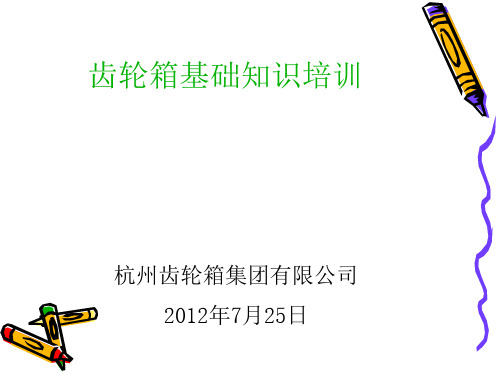
船用齿轮箱常识
(三)、齿轮箱安装知识 输入端与柴油机的联接一般采用弹性联轴器联结.输
出端一般采用刚性联轴器联结
(四)、船用齿轮箱结构简介
➢主要功能:
• 倒、顺车
并联两套离合器布置,液压操纵换向
• 减速
减速比:大齿轮齿数/小齿轮齿数
• 离合
多片湿式摩擦离合器,接排柔和,减小换向冲击
• 承受螺旋桨推力
2.齿轮、齿轮轴类零件一般采用优质低碳合金钢 (20CrMnMoH、20CrMnTi、17CrNiMo6)锻造、 渗碳淬火处理。齿轮精度一般要求7级以上,齿轮 箱传递效率在96%以上
3.离合器采用液压操纵湿式多片摩擦离合器 4.箱体一般选用灰铸铁(HT200、HT250),单件
生产时用(Q235)钢板焊接
MG32.35、MG36.39、MG39.41、 MG42.45、MG45.49、MG49.54、 MG49.0.76、 MG66.75、MG70.85、MG75.90。
船用齿轮箱常识
(二)、齿轮箱主要零件
1.轴、联轴节类零件一般采用优质合金钢(40Cr、 42CrMoA)锻造、调质处理
扭振计算需要参数
• 主机参数: 厂家、型号、额定功率、额定转速、最低 稳定转速、缸径、缸数、曲柄半径、连杆 长度、单缸往复质量、机械效率、发火顺 序、曲轴曲柄销内、外直径及曲轴材料抗 拉强度、当量系统示意图、转动惯量及扭 转刚度
• 明确信号类型、数量。 • 常用开关量控制器(压力控制器参数:
YWK-50-C,温度控制器参数:型号: WTZK-50-C,触头容量:交流 380V/3.0A、直流220V/2.5A ) • 模拟量传感器(报警信号为无源开关量 信号(触点容量:24V/5A),压力/温 度信号输出为4~20mA标准输出 )
齿轮机械机构类外文翻译、中英文翻译
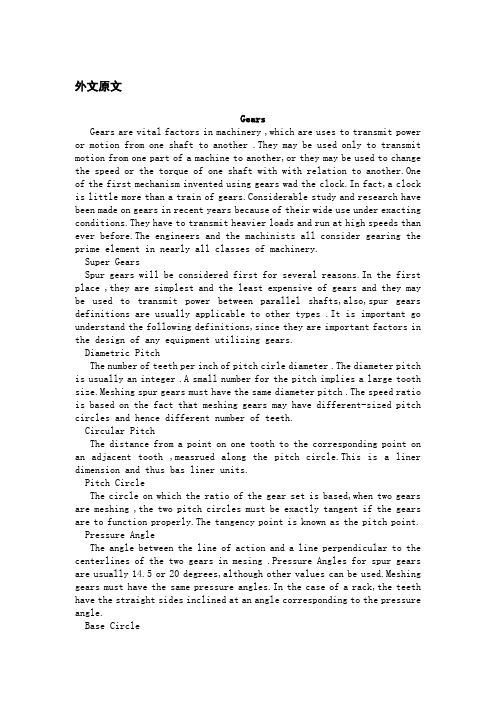
外文原文GearsGears are vital factors in machinery ,which are uses to transmit power or motion from one shaft to another .They may be used only to transmit motion from one part of a machine to another,or they may be used to change the speed or the torque of one shaft with with relation to another.One of the first mechanism invented using gears wad the clock.In fact,a clock is little more than a train of gears.Considerable study and research have been made on gears in recent years because of their wide use under exacting conditions.They have to transmit heavier loads and run at high speeds than ever before.The engineers and the machinists all consider gearing the prime element in nearly all classes of machinery.Super GearsSpur gears will be considered first for several reasons.In the first place ,they are simplest and the least expensive of gears and they may be used to transmit power between parallel shafts,also,spur gears definitions are usually applicable to other types .It is important go understand the following definitions,since they are important factors in the design of any equipment utilizing gears.Diametric PitchThe number of teeth per inch of pitch cirle diameter .The diameter pitch is usually an integer .A small number for the pitch implies a large tooth size.Meshing spur gears must have the same diameter pitch .The speed ratio is based on the fact that meshing gears may have different-sized pitch circles and hence different number of teeth.Circular PitchThe distance from a point on one tooth to the corresponding point on an adjacent tooth ,measrued along the pitch circle.This is a liner dimension and thus bas liner units.Pitch CircleThe circle on which the ratio of the gear set is based,when two gears are meshing ,the two pitch circles must be exactly tangent if the gears are to function properly.The tangency point is known as the pitch point. Pressure AngleThe angle between the line of action and a line perpendicular to the centerlines of the two gears in mesing .Pressure Angles for spur gears are usually 14.5 or 20 degrees,although other values can be used.Meshing gears must have the same pressure angles.In the case of a rack,the teeth have the straight sides inclined at an angle corresponding to the pressure angle.Base CircleA circle tangent to the line of action (or pressure line ) .The base circle is the imaginary circle about which an involutes cure is developed .Most spur gears follow an involutes cure from the base circle to the top of the tootch,this cure can be visualized by observing a point on a taut cord an it is unwound from a cylinder .In a gear ,the cylinder is the best circle.AddendumThe radial distance form the pitch circle to the top of the tooth . DedendumThe radial distance from file pitch circle to the root of the tooth. ClearanceThe difference between the addendum and the addendum.Face WidthThe width of the tooth measured axially.FaceThe surface between the pitch circle and the top of the tooth. FlankThe surface between the pitch circle and the bottom of the tooth. Helical GearsThese gears have their tooth element at an angle or helix to the axis of the gear.They are more difficult and expensive to make than spur gears,but are quieter and stronger. They may be used to transmit power between parallel shafts at an angle to each in the same or different planes.Herringbone GearsA herringbone gear is equivalent to a right-hand and a left-hand helical gear placed side by side.Because of the angle of the tooth,helical gears create considerable side thrust on the shaft. A herringbone gear corrects this thrust by neutralizing it ,allowing the use of a small thrust bearing instead of a large one and perhaps eliminating one altogether.Often a central groove is made round the gear for ease in machining.Bevel GearsBevel gears are used to connect shafts, which are not parallel to each ually the shafts are 90 deg.To each other, but they may be more or less than 90 deg.The two meshing gears may have the same number of teeth for the purpose of changing direction of motion only,or they may have a different number of teeth for the purpose of changing both speed and direction .The faces of the teeth lie on the surface of the frustum of a cone,therefore the teeth elements are not parallel to each other it can be seen that this lack of parallelism creates a machining problem so that two passes with a tool must be made.The tooth elements may be straight or spiral ,so that we have plain anti spiral evel gears.Worm and Worm GearsA worm-and-worm-gear combination is used chiefly where it is desired to obtain a high gear reduction in a limited space,normally the worm drivers the worm gear and is not reversible ,that is to say,the worm gear can not drive the worm.Most worms can be rotated in either direction,clockwise or counterclockwise.RacksA rack is a gear with an infinite radius,or a gear with its perimeter stretched out into a straight line.It is used to change reciprocating motion to rotary motion or vice versa.A lathe rack and pinion is a good example of this mechanism.Various materials are used in manufacturing gears .Usually,the materials selected depends on the method used for making the gear and the application to which it will be put.Gears can be cast,cut,or extruded.Typical materials include cast iron,cast steel,plain carbon steel,alloy steel aluminum,phosphor bronze,laminated phonetics,and nylon.中文翻译齿轮齿轮是机器中的动力元件,用来传递轴与轴之间的运动及动力。
中英文齿轮术语对照

中英文齿轮术语对照中间齿轮intermediate gear(counter gear)副轴齿轮counter shaft gear副轴counter shaft变速器输入轴transmission imput shaft变速器输出轴transmission output shaft变速器主动齿轮轴transmission drive gear shaft 变速器主轴transmission main shaft变速器中间轴transmission countershaft变速器轴的刚度rigidity of shaft变速齿轮比(变速比)transmission gear ratio 传动比gear ratio主压力line pressure调制压力modulated pressure真空调制压力vacuum modulator pressure速控压力governor pressurecompensator or trimmer pressure 限档压力hold presure前油泵front pump (input pump )液力传动装置充油压力hydrodynamic unit change pressure 后油泵gear pump (output pump )回油泵scavenge oil pump调压阀pressure -regulator vavle电磁阀调压阀solenoid regulator valve液力变矩器旁通阀converter bypass valve速控阀governor valve选档阀selectro valve换档阀shift valve信号阀signal valve继动阀relay valve换档指令发生器shift pattern generator档位指示器shift indicator(shift torwer)priority valve流量阀flow valve重迭阀overlap valve液力减速器控制阀retarder control valve液力起步fluid start零速起动stall start液力变矩器锁止converter lockup全液压自动换档系统hydraulic automatic control system 电液式自动换档系统electronic -hydraulic automatiec换档shift升档upshift降档downshift动力换档power shfit单向离合器换档freewheel shfit人工换档manual shfit自动换档automaitc shfitinhibited shift超限换档overrun shift强制换档forced shift换档点shift point叶片转位blade angle shift换档滞后shift hysteresis换档循环shift schedule换档规律process of power shift动力换档过程timing换档定时property of automatic shift 换档品质property of automatic shft换档元件engaging element换档机构gearshift操纵杆control lever变速杆stick shift(gear shift lever) (副变速器)变速杆range selector 变速叉shifting fork (gear shift fork) 分动箱控制杆transfer gear shift fork变速踏板gear shift pedal变速轨(拨叉道轨)shift rail直接变速direct change(direct control)方向盘式变速column shift (handle change)按钮控制finger-tip control槽导变速gate change空档位置neutral position直接驱动direct drive高速档top gear(high gear)低速档bottom gear(low speed gear)第一档first gear第二档second gear超速档overdirve gear经济档economic gear倒档reverse gear爬行档creeper gear驱动特性drive performance反拖特性coast performance定输入扭矩特性constant input torque performance全油门特性full throttle performance寄生损失特性no load (parasitic losses)performance 原始特性primary characteristic响应特性response characteristic吸收特性absorption characteristic全特性total external characteristic输入特性characteristic of enhance输出特性characteristic of exit力矩特性torque factor(coefficient of moment) 过载系数overloading ratio变矩系数torque ratio能容系数capacity factorr几何相似geometry similarity运动相似kinematic similarity动力相似dynamic similarity透穿性transparency万向节和传动轴universal joint and drive shaft万向节universal joint非等速万向节nonconstant velocity universal joint 等速万向节constant velocity universal joint准等速万向节near constant velocity universal joint 自承式万向节self-supporting universal joint非自承式万各节non self suporting universal joint回转直径swing diameter等速平面constant velocity plane万向节夹角true joint angle十字轴式万向节cardan (hookes)universal joint 万向节叉yoke突缘叉flange york滑动叉slip yoke滑动节,伸缩节slip joint花键轴叉slip shaft yoke轴管叉(焊接叉)tube(weld yoke)十字轴cross(spider)十字轴总成cross assembly挠性元件总成flexible universal joint球销式万向节flexible member assembly 双柱槽壳housing球环ball球头轴ball head球头钉button中心球和座centering ball and seat球笼式万向节rzeppa universal joint钟形壳outer race星型套inner race保持架cage可轴向移动的球笼式万向节plunging constant velocity joint 筒形壳cylinder outer race柱形滚道星形套inner race withcylinder ball grooves 偏心保持架non-concentric cage滚动花键球笼式万向节ball spline rzeppa universal joint外壳outer housing内壳体inner housing球叉式万向节weiss universal joint球叉ball yoke定心钢球centering ball三球销万向节tripod universal joint三柱槽壳housing三销架spider双联万向节double cardan universal joint凸块式万向节tracta universal joint凸块叉fork yoke榫槽凸块tongue and groove couplijng凹槽凸块groove coupling传动轴drive shaft(propeller shaft)传动轴系drive line传动轴形式drive shaft type两万向节滑动的传动轴two -joint inboard slip ddiveshaft 两万向节外侧滑动传动轴two joint ouboard slip drive shaft单万向节传动轴single joint coupling shaft组合式传动轴unitized drive shaft传动轴减振器drive shaft absorber传动轴中间轴承drive shaft center bearing传动轴管焊接合件weld drive shaft tube assembly传动轴特征长度drive shaft length传动轴谐振噪声resonant noise of rive shaft传动轴的临界转速critical speed of drive shaft传动轴总成的平衡balance of drive shaft assembly允许滑动量slip相位角phase angle传动轴安全圈drive shaft safety strap驱动桥drive axle(driving axle)类型type断开式驱动桥divided axle非独立悬架式驱动桥rigid dirve axle独立悬架式驱动桥independent suspension drive axle 转向驱动桥steering drive axle贯通式驱动桥tandem axles“三速”贯通轴"three-speed" tandem axles单驱动桥single drive axle多桥驱动multiaxle drive减速器reducer主减速器final drive单级主减速器single reduction final drive双级主减速器double reduction final drive前置式双级主减速器front mounted double reduction final drive 后置式双级主减速器rear mounted double reduction final drive 上置式双级主减速器top mounted double reducton final drive 行星齿轮式双级主减速器planetary double reduction final drive贯通式主减速器thru-drive双速主减速器two speed final drive行星齿轮式双速主减速器two speed planetary final drive双级双速主减速器two speed double reduction final drive轮边减速器wheel reductor(hub reductro)行星圆柱齿轮式轮边减速器planetary wheel reductor行星锥齿轮式轮边减速器differential geared wheel reductor(bevelepicyclick hub reductor) 外啮合圆柱齿轮式轮边减速器spur geared wheel reductor差速器differential锥齿轮式差速器bevel gear differential圆柱齿轮式差速器spur gear differential防滑式差速器limited -slip differential磨擦片式自锁差速器multi-disc self -locking differential凸轮滑滑块自锁差速器self-locking differential with side ring and radial cam plate 自动离合式自锁差速器automotive positive locking differential强制锁止式差速器locking differential液压差速器hydraulic differential轴间差速器interaxial differential差速器壳differential carrieer(case)主降速齿轮final reduction gear驱动轴减速比axle ratio总减速比total reduction ratio主降速齿轮减速比final reduction gear ratio双减速齿轮double reduction gear差速器主齿轮轴differential pinion-shaft差速器侧齿轮differential side gear行星齿轮spider gear(planetary pinion)螺旋锥齿轮spiral bevel gear双曲面齿轮hypoid gear格里林齿制gleason tooth奥林康型齿制oerlikon tooth锥齿轮齿数number of teeth in bevel gears and hypoid gears锥齿轮齿宽face width of tooth in bevel gears and hypoid gears 平面锥齿轮plane bevel gear奥克托齿形octoid form平顶锥齿轮contrate gear齿面接触区circular tooth contact齿侧间隙backlash in circular tooth差速器十字轴differential spider差速器锁止机构differential locking -device差速器锁止系数differential locking factor差速器壳轴承carrier bearing桥壳axle housing整体式桥壳banjo housing可分式桥壳trumpet-type axle housing组合式桥壳unitized carrier-type axle housing 对分式桥壳split housing冲压焊接桥壳press-welding axle housing钢管扩张桥壳expanded tube axle housing锻压焊接桥壳forge welding axle housing整体铸造式桥壳cast rigid axle housing半轴axle shaft全浮式半轴full-floating axle shaft半浮式半轴semi-floating axle shaft四分之三浮式半轴three-quarter floating axle shaft 驱动桥最大附着扭矩slip torque驱动桥额定桥荷能力rating axle capactiy驱动桥减速比driveaxle ratio驱动桥质量drive axle mass单铰接式摆动轴single-joint swing axle双铰接式摆动轴double joint swig axle悬架系suspension system悬架suspension类型type非独立悬架rigid axle suspension独立悬架independent suspension平衡悬架equalizing type of suspension 组合式悬架combination suspension可变刚度悬架variable rate suspension纵置板簧式parallel leaf spring type上置板簧式over slung type下置板簧式under slung type双横臂式double with-bone arm type 横置板簧式transversal leaf spring type 双纵臂式double trailing arm type单横臂式single transverse arm type双横臂式double -wishbone type单横臂式singe trailing arm type双纵臂式double-trailing arm type单斜臂式single oblique arm tyep四连杆式four link type扭矩套管式torque tube drive type第迪安式De Dion type烛式sliding pillar type麦弗逊式MacPherson type金属弹簧式metal spring type空气弹簧式air spring type油气弹簧式hydro-pneumatic spring type 橡胶液体弹簧式hydro-rubber spring type橡胶弹簧式rubber spring type液体弹簧式hydraulic spring type三点悬架three-point suspension四点悬架four-point suspension部件assembly and parts悬架臂suspension arm上悬架臂upper suspension arm控制臂control arm上控制臂upper control arm下控制臂lower control arm纵臂trailing arm横臂transverse arm斜臂oblique arm支撑梁support beam横向推力杆lateral rod纵向推力杆longitudinal rod拉杆tension rod压杆strut bar支撑杆strut bar扭矩套管torque tube变截面弹簧tapered spring钢板弹簧leaf spring(laminated spring) 副钢板弹簧auxiliary spring非对称钢板弹簧unsymmetrical leaf spring 单片式钢板弹簧single leaf spring多片式钢板弹簧muotileaved spring纵向钢板弹簧longitudinal leaf spring螺旋弹簧coil spring (helicalspring)空气弹簧air spring囊式空气弹簧bellow type air spring膜式空气弹簧diaphragm typeair spring橡胶弹簧rubber spring type液体弹簧hydraulic spring油气弹簧hydro-pneumatic spring type单气室油气弹簧single chamber hydragas spring 双气室油气弹簧double chamber hydragas spring液体弹簧hydraulic spring底盘弹簧chassis spring四分之一椭圆形弹簧quarter elliptic spring半椭圆形弹簧half-elliptic spring(semi-elliptic spring) 四分之三椭圆形弹簧three quarter elliptic spring全椭圆形弹簧full elliptic spring悬臂弹簧cantilever spring簧上质量sprung weight簧下质量unsprung weight垫上弹簧载荷量spring capacity at pad地面弹簧载荷量spring capacity at ground弹簧静挠度spring static deflection弹簧跳动间隙bump clearance of spring弹簧中心距distance between spring centers 减振器shock absorber筒式减振器telescopic shock absorber油压缓冲器hydraulic buffer负荷调平式减振器load -levelling shock absorber 液压减振器dydraulic shock absorber可调减振器adjustable shock absorber摇臂式减振器lever type shock absorber磨擦式减振器frictional shock absorber充气减振器gas-filled shock absorber 动力减振器dynamic shock absorber减振器卸荷阀shock absorber relief valve 减振器进油阀shock absorber intake valve 减振器示功图damper indicator diagram 减振器液damper fluid横向稳定器stabilizer anti-roll bar滑动座sliding seat滑板sliding plate弹簧架spring bracket弹簧主片spring leaf钢板弹簧吊耳leaf spring shackle钢板弹簧衬套leaf spring bushing钢板弹簧销leaf spring pin弹簧卷耳spring eyeU型螺栓U bolt钢板弹簧中心螺栓leaf spring center bolt橡胶衬套rubber bushing缓冲块buffer stopper限位块limiting stopper平衡轴trunnion shaft平衡轴支座trunnion base臂轴arm shaft平横臂equalizer螺纹衬套screw bushing(车身)高度阀levelling valve车架auxiliary tank整体车架unitized frame上弯式梁架upswept frame (kick up frame) 短型车架stub frame发动机支架engine mounting半径杆radius rod平衡杆stabilizer bar制动反应杆brake reaction rod分开式车身和车架separated body and frame 车轮wheel车轮尺寸名称wheelsize designation车轮类型wheel type单式车轮single wheel双式车轮dual wheel整体轮毂式车轮wheel with integral hub组装轮辋式车轮demountable rim wheel对开式车轮divided wheel可调车轮adustable wheel辐板式车轮disc wheel可反装式车轮reversible wheel辐条式车轮wire wheel安装面attachment face安装面直径attachment face diameter 双轮中心距dual spacing半双轮中心距half dual spacing轮缘flange固定轮缘fixed flange轮缘规格代号flange size disignation轮缘高度flange height轮缘半径flange radius轮级端部半径flange edge radius轮级宽度flange width内轴承座肩inner bearing cup shoulder 内移距inset横向跳动lateral run-out外移距outset径向跳动radius run-out轮辋rim轮辋尺寸名称rim size disignation轮辋宽度rim width标定轮辋宽度specified rim width轮辋直径rim diameter标定轮辋直径specified rim diameter轮辋类型rim types整体式(深槽式)one-piece(drop -center DC) 半深槽式semi-drop center (SDC)二件式two-piece三件式three-piece四件式four-piece轮毂座hub seat五件式five-piece轮辋轮廓类型rim contour classification 深槽轮辋drop center rim(DC)深槽宽轮辋wide drop center rim(WDC) 半深槽轮辋semi-drop center rim(SDC)平底轮辋flat base rim平底宽轮辋wide flat base rim (WFB)全斜底轮辋full tapered bead seat rim (TB) 可拆卸轮辋demountable rim wheel对开式轮辋divided rim(DT)轮辋基体rim base轮辋基体偏移距。
齿轮箱的维护培训
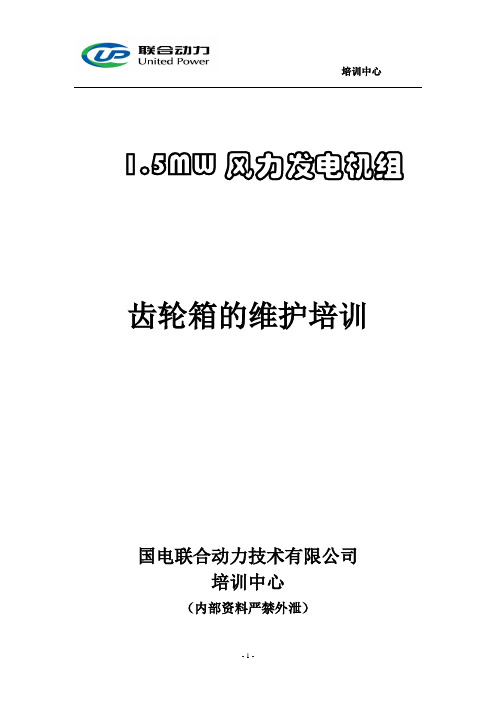
1.5MW风力发电机组齿轮箱的维护培训国电联合动力技术有限公司培训中心(内部资料严禁外泄)齿轮箱维护培训资料1、PPSC1290-MY系列风机齿轮箱的结构1.1该齿轮箱为驱动风力发电机的三级传动斜齿轮箱。
主动轴通过收缩盘与转子主轴连接。
外壳附带两个可以插入弹性支撑的力臂,并通过此弹性支撑与机架相连。
1.2齿轮箱的安装倾角与风轮仰角一致,且低速轴向上。
1.3齿轮箱必须安装在机舱内,并且无其他载荷作用于齿轮箱。
1.4所有的齿轮由硬化合金钢斜齿和标准件构成。
齿轮箱轴在轴承内回转。
1.5 能量通过风轮叶片由风轮主轴传递至齿轮箱。
1.6能量通过柔性联轴器传递至发电机。
1.7刹车盘安装在输出轴,扭矩反作用力传递至齿轮箱外壳。
2、UP77机组齿轮箱技术资料介绍(以雅克齿轮箱为例)2.1技术数据齿轮箱型号---------------------------------------------------------------------PPSC1290-MY总传输比------------------------------------------------------------------------ iges:100.746转子端输出功率--------------------------------------------------------------- ProT 1663KW发电机端输出功率------------------------------------------------------------- Pgen 1500KW转子端转速------------------------------------------- ---------------------------nrot 17.4rpm发电机端转速-------------------------------------------------------------------ngen 1753rpm转子端扭矩----------------------------------------------------------------------Trot 912450 NM发电机端扭矩-------------------------------------------------------------------Tgen 9057NM根据DIN281/B1滚动轴承寿命---------------------------------------------Lhm:>200000h最大扭矩(根据规范)------------------------------------------------------Trot:2558000Nm2.2铭牌数据3安全措施3.1、所有在风电场的相关人员,例如安装,调试,运行、维护等等,必须阅读和理解相关手册的全部内容,特别是安全部分。
海瑞克中英文翻译
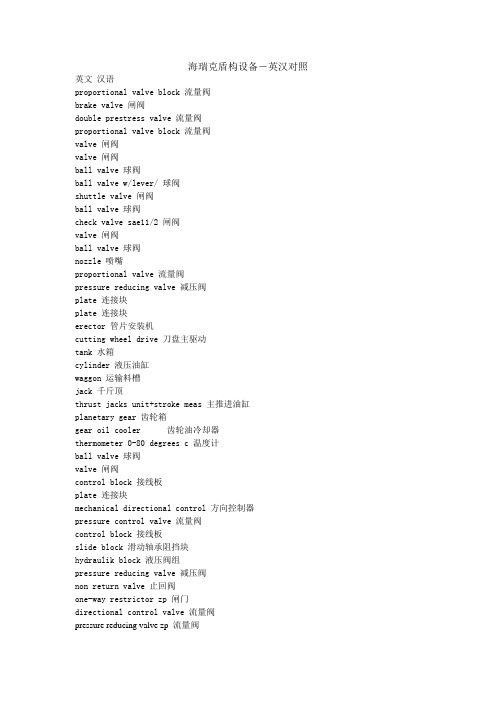
海瑞克盾构设备-英汉对照英文汉语proportional valve block 流量阀brake valve 闸阀double prestress valve 流量阀proportional valve block 流量阀valve 闸阀valve 闸阀ball valve 球阀ball valve w/lever/ 球阀shuttle valve 闸阀ball valve 球阀check valve sae11/2 闸阀valve 闸阀ball valve 球阀nozzle 喷嘴proportional valve 流量阀pressure reducing valve 减压阀plate 连接块plate 连接块erector 管片安装机cutting wheel drive 刀盘主驱动tank 水箱cylinder 液压油缸waggon 运输料槽jack 千斤顶thrust jacks unit+stroke meas 主推进油缸planetary gear 齿轮箱gear oil cooler 齿轮油冷却器thermometer 0-80 degrees c 温度计ball valve 球阀valve 闸阀control block 接线板plate 连接块mechanical directional control 方向控制器pressure control valve 流量阀control block 接线板slide block 滑动轴承阻挡块hydraulik block 液压阀组pressure reducing valve 减压阀non return valve 止回阀one-way restrictor zp 闸门directional control valve 流量阀pressure reducing valve zp 流量阀ball valve dn13 球阀block ball valve 球阀nonreturn valve 止回阀ball valve dn13 球阀pressure transducer 压力传感器hydraulic block 液压阀组ball valve dn13 球阀control block 接线板current dividing coil 线圈pressure fuse 保险融管pressure switch with indicatio 压力计shaft 连接轴flowmeter 流量计interlock means 管接头compressed air pump 压缩空气泵washer 垫片cylinder head screw 螺丝screw / m24x360 螺丝washer 垫片nut m24 螺母filter 过滤器round cord 密封圈screw / m16x40 螺丝ventilation filter 过滤器measuring device 测量装置binding 扎带dive motor pump 排液泵sheet metal package 盾体连接块erector parts 安装机连接梁rail 导轨gate valve 闸阀pressure gauge , type 213.53 压力表hexagon nut 螺帽lamp 灯泡pump 冷却泵thrust jacks unit+stroke meas 推进油缸compensator 补偿器seal 密封件placa de goma 密封件plug 销子load support 支架screw fitting 管接头screw pump 螺旋泵high pressure filter 过滤器level control 水平控制仪steel tank 水箱sound absorber 吸音器pressure gauge , type 213.53 压力计replenish-ventilation filter 通风过滤器grease lubrication pump unit 油脂集中润滑泵grease pump 200l 油脂泵pressure switch 压力计coupling 管接头pipe 钢管sleeve coupling 套筒t-piece t型块o-ring o型圈regulation system 气体调节系统flange 法兰welding neck 焊接用连杆flange 法兰lifting device 起吊葫芦pressure transducer 压力传感器shaft support 支架control 电力控制器gasket 密封圈switch 压力传感器cranking 7,5 kw 压力传感器spherical plain bearing 滚珠轴承installation 安装flange 法兰pipe bend 管接头welding neck 焊接用连杆welding neck 焊接用连杆hose 液压管cover 盖板ring 环片fixture 支座fixture 支座slide bearing 滑动轴承bearings 滚珠轴承mesh platform 防滑平台gasket 密封圈distributor 分配器gate valve 闸阀clamp 锁紧接头thimble 套管chain 链条load cell 支座housing 支座amplifier 沙浆座module 支座high pressure cleaner 高压水喷头back flow prevention 止回阀clamp 锁紧接头plain slide valve flange pn16 法兰motor 液压马达hydraulic aggregate 液压阀组hydraulic hand pump 液压手泵directional control valve 方向阀one-way restrictor zp 闸门return valve 回流阀block ball valve 球阀hydraulic fitting female 液压接头hydraulic fitting male 液压接头pressure transducer 压力传感器ball valve with pneumatic driv 球阀wire brush seal 盾尾密封刷rail 支座heat exchanger 热交换器bend 90degree 弯头angle 角接头short bend 90 degree 弯头t-piece t型块nipple 喷嘴counter bearing 沙浆箱轴承drive bearing 沙浆箱驱动轴承angle 角接头ellbow 90°弯头bracket 连接件main distribution 2 电力分配柜equipment 电力分配柜drum 电缆卷筒hose 软管thrust jacks unit+stroke meas 液压阀组screw compressor 螺杆式空气压缩机water unit 水冷却单元level control with water flush 水平控制仪back flow prevention 止回阀pressure gauge 压力计capasitive ropeprobe 14 m 连接软管sensor 感应器fixture 支座grating 隔栅planetary gear 推进齿轮pressure transducer 压力传感器reducing fitting 管接头clamping jaw 锁紧接头conduct 导管electric cable 电缆conduct 套管cable 电缆planetary gear 推进齿轮level control 水平控制仪sound absorber 吸音器brake 闸门safeset 安全套件bolt dynamometer 螺旋测力计threaded rod 螺纹连杆safety-bumper 缓冲器incadescent lamp 白炽灯cable channel 电缆槽steel tube 圆钢clamping jaw 锁紧接头equipment 电力分配柜washer hv 垫片camera 摄像头welding neck 焊接用连杆mesh platform 防滑平台template 模板plug 销子cover 盖板switch 开关cranking 7,5 kw 发动机chain 链条thimble 套管clamp 锁紧接头gasket 密封圈screw fitting 管接头press fittings 管接头placa de goma 连接片sound absorber 吸音器thermometer 温度计clock 钟non return valve 止回阀axial full bevel nozzle 喷嘴heating installation 加热器heating installation 加热器band recorder dual 计录器lock 锁agitator 鼓风机/搅拌机feed pump 泵pump 泵directional solenoid valve dn5 方向阀pressure reducer 减压器flowmeter 流量计aggregate 液体泵站fixing device 固定件erector head 管片安装机机头attachment 连接器transformer 压力传感器wire brush seal 盾尾密封刷ventilator 通风机rope measuring probe housing 支座spring 弹簧spherical disk 连接球cap 螺帽compound slide 连接滑块screw fitting 管接头connector 继电器hydraulic feeder 进料器gate valve 门阀terminal block 终端阀组shackle 挂钩clamp 锁紧接头high pressure cleaner 高压水枪头bolt dynamometer 螺旋测力计belt 输送带wire brush seal 盾尾密封刷revolving joint 主旋转接头console 控制台frequency converter 变频器main distribution 1 电力分配柜high consistency pump 排液泵control block 液压阀组high consistency pump 排液泵hydraulic feeder 喂料器t-block t型块ventilator 通风机current dividing coil 线圈measuring device 测量仪buffer 垫片grease carton - slurry pump 泥浆泵waggon 输送料槽jack 千斤顶changing magazine 储管器control cabin 电力控制柜suction filter 过滤器stop gate dn80 闸门level check 水平测量仪console 控制台reduction 减压器diffuser 扩散器rope clamp system 缆绳锁紧单元diffuser 蓄能器changing magazine 储管器electric motor 电动马达damping rail 缓冲槽variable displacement pump 排液泵o-ring o型圈proximity switch 接近开关lubricating nipple 喷嘴roller 滚筒frequency converter 变频器connector 继电器terminal block 终端阀组bulkhaed gate 盾体闸门fluorescent lamp 荧光灯slide bearing 滑动轴承band 带子hemp 带子fermit can 油漆paint brush 油刷fork-shaped piece 连接块belt 输送带telephone 紧急电话welding neck 焊接用连杆bush 衬套sticker 标签housing 刀箱t-piece t型块cable socket 电缆插座slide bearing 滑动轴承screw tension cylinder m64 m64螺栓拉伸油缸high pressure power pack 高压动力包high pressure hose 1600bar高压油缸high power aggregate g20 g20高压泵站insert for screw driver sw 65 sw65套筒insert for screw driver sw 55 sw55套筒power screw driver hydraulic 液压动力扳手high pressure hose 高压油管displacement cylinder 移位液压油缸aggregat 液压泵站container 20" 20"集装箱shield 盾体installation thrust jacks 推进千斤顶thrust jacks unit+stroke meas 推进系统+thrust cylinder 推进油缸cuttingwheel drive 刀盘驱动seal 密封planetgear 行星齿轮箱motor water cooled 马达水冷却pinion 小齿轮seal 密封erector 拼装机planetarygear 行星齿轮箱displacement motor 变速马达hudraulic scheme/grout injection 液压回路/注浆回路high consistency pump 高压泵water circuits s-317 水循环s-317slurry circuit 泥浆回路pump 泵ball valve+hydraulic drive 球阀+液压驱动electric motor 电动马达particulate pump 小型泵pump 泵motor 马达flange ball valve 法兰球阀vacuum scheme 真空装置vacuumpump 真空泵cutterheadmotor 刀盘马达hydr.agitator 液压搅拌机hydr.thrust ram 液压推力缸hydr.erector 液压拼装机circulation pump p-0.1 循环泵hydr.grouting 液压注浆pump pipe pig 清洗泵hydr.auxiliary 1 液压辅助设备1pump internal coolingcircuit 内冷却循环泵pump dewatering coolingwater 抽水泵pump water highpressure 高压水泵segment transport crane 管片起重机segment transfer crane 管片搬运机road-element crane 道路机exit reserve 逃出储备sockets 插座hydr.overcutter 液压超挖刀pump industrialwater 工业用水泵pump gearoil 1 齿轮油泵1hydr.auxiliary 2 液压辅助设备2 hydr.filtercircuit 液压滤波电路lubrication pump 润滑油泵grout tank 1 agitator 浆桶1 搅拌机english german chinese accumulator 蓄能器adjacent switch 接近开关agitator 搅拌机air bubble 气泡air-buffer 气体缓冲器air cleaner 空气滤清器air-compressor 空气压缩机air-conditioner 空调air filter 空气过滤器air-lock 气闸air outlet 放气,排气air pump 气泵air tank 空气箱air valve 气阀air vent 气孔align cylinder 校正油缸allowed variation 容许偏差alternator 交流发电机angle 角度antenna 天线anti-rotation device 反转装置,防止旋转装置anti-wear plate 耐磨板arm 臂arm retainer 臂固定架articulation cylinder 关节油缸articulation jack 铰接千斤顶articulation jack pin 铰接千斤顶连接销articulation jack pin mounting jig 铰接油缸连接销安装夹具articulation lip seal 关节法兰盘密封articulation rubber sponge seal 关节海绵橡胶密封assembly 装配,组装auto grease lubricator 自动滑脂润滑器auto oil lubricator 自动注油器automatic control 自动控制automatic drain 自动放泄阀valve 自动排水阀automatic feed water pump 自动供水泵automatic oil lubrication 自动润滑auxiliary cutter bit 辅助切削刀auxiliary transformer 辅助变压器back filling injection device 壁后注浆装置back filling injection port 壁后注浆孔backlash 间隙,齿隙back up 后配套装置balancing value 平衡阀ball joint 球窝接头ball tap 球形旋塞ball valve 球阀band 嵌条base plate 底座beam 梁bearing 轴承bearing house 轴承座bearing house stopper 轴承座挡块bearing lubrication unit 轴承润滑装置bearing pad 轴承垫belt 皮带belt conveyor 皮带输送机belt tensioning cylinder 皮带张紧油缸bend 弯管,弯头binder 粘合剂blade 叶片,刀片blind plug 废堵,盲塞block (阀)板,(阀)块bogie 转向架,车轮bolt 螺栓boom 起重臂bore diameter 孔径boring machine 钻机boss 轮毂bracket 托架,支柱brake 制动器breakdown 故障breaker 断路器,开关(电)breather 通气孔;通风装置broken line 虚线,点线brush 刷子,毛刷brush seal 刷子密封bucket 铲斗,挖斗built-in stroke sensor 内置式行程传感器bulkhead 舱壁,隔板bush 衬套,轴瓦butterfly valve 碟型阀butt joint 对接button 按钮cable 电缆滑线cable bearer 电缆滑线支架cable duct 电缆滑线导管cable rack 电缆滑线架cable reel 卷盘cable tray 桥架cable way 通道cable with connector 带接头的cam follower 凸轮从动件can 罐头cap 盖,帽cardan joint 万向接头carriage 车架cat walk 走道,过道,通道cat walk bracket 走道支架center cutter 中心转刀center line 中心线center shaft 中轴center slide deck 中间的移动平台centralized grease system 集中润滑系统centrifugal pump 离心泵chain 链条chain block 导链滑车chain link 链节chamber 室charge 装料;充电charger 装料设备,装(送)料机charging hopper 装料料斗chart 图,图表check valve 单向阀chemical grouting 化学灰浆chute 斜槽;滑槽circuit 电路circuit breaker 断路开关clamp 钳,夹紧clay 粘土cleaner 滤清器cleaning pump 洗涤泵cleaning water injection port 清洗水注入孔clearance (机器零件之间的)间隙clevis 弹簧钩,u形夹clogging 堵塞clutch 离合器collapse detector 土体塌陷探测器collar 轴衬colour display 彩显column 立柱component 部件compressed air 压缩空气compressor 空气压缩机computer 计算机connecting beam 联结双梁connecting pin fixing plate 联结销固定板connecting shaft 联结轴connecting stay 联结支柱connection tool 联结工具connector 接头consent 插座contactor 接触器,开关contra fan 逆流式通风机control 控制control box 控制箱control cabin 控制室control panel 控制面板control room 控制室controlled inlet valve 可控进给阀controlled outlet valve 可控压力阀controller 控制装置cooling water pump 冷却水泵copy cutter 仿形刀copy cutter bit 仿形刀刀片copy cutter jack 仿形刀千斤顶coupler 联结器coupling 联结器coupling for cutter detector 刀盘探测器的联结器cover 盖子cover plate 盖板current 电源current failure 断电,停电curve 曲线cushion rubber 缓冲橡胶cutting edge 切消刃cutter bit 刀盘切割刀,硬质合金刀cutter bit hold 切削刀刀架,硬质合金刀刀架cutter chamber 刀盘隔仓cutter driving motor 刀盘驱动马达cutter drive power 刀盘驱动电源cutter driving unit 刀盘驱动装置cutter drum 刀具盘体cutter head 刀盘刀头cutter head gear motor 刀盘减速箱cutter ring 刀圈cutter seal 刀盘密封cutter spoke 刀盘轮辐cutter tooth 刀齿cutter torque 刀盘扭矩cutter motor 刀盘驱动马达cycle 周期,循环cylinder 油缸cylinder guide ring 油缸导向环data 数据deck 平台;面板deck handrail 平台扶手deck stand 平台架子deck stand support 平台支柱dedusting system 除尘系统delay time 延期detail 细节detector 探测器dewatering 排水dewatering pump 排水泵diagram 图表diameter 直径digger 挖掘机disc cutter 盘形滚刀discharge valve 放泄阀,排气阀discharge hopper 卸料斗displacement 位移displacement detector 位移传感器distribution 分配distribution valve 分配阀distributor 配电器drain 排出口drainage water lifting pump 排水提升泵drawing 图纸drill equipment 钻头装置drill machine 钻机drive 驱动drive system 驱动系统driving motor 驱动马达driving motor cooling system 驱动马达冷却系统drum 滚筒double arm 双臂(式)double blade 双刀片double gate 双闸门double nut 双螺母dust wiper 除尘器earth collapse detector 土体勘查装置earth and sand destruction 土砂破坏检测装置detection deviceearth and sand seal 土砂密封earth load gauge 土压测量计earth pressure balance shield 土压平衡盾构earth pressure detector 土压勘查装置elastic ring 弹性圈elbow joint 弯管接头electric motor 电动马达electric valve 电磁阀eletronic component 电气元件elongation capacity 延性end plate 端板emergency dewatering hose 紧急排水软管emergency dewatering pump 紧急排水泵emergency light 应急灯emergency break 紧急制动器emergency stop 紧急停机encoder 编码器engineering plastic knob 工程塑料捏手equalizer 平衡器equipment 设备erector 拼装机erector grip assembly 拼装机夹紧装置erector torque 拼装机扭矩excavation 开挖excavation diameter 开挖直径excavation face 开挖面excavation speed 开挖速度expansion tank 油枕extend-retract 伸缩extension 伸extension jack 伸缩油缸extension port 延伸出口eye plate 眼板eye bolt 带圈螺栓fan 风扇,风机fault 故障feed 供给;送料feed valve 进给阀feeder hopper 加料器feeder hopper 进料斗filter 过滤器fishtail cutter 鱼尾形切削刀fixing bolt 紧固螺栓fixing plate 固定板flange 法兰flapper 铰链板flapper 有铰链大门float switch 浮动开关floor drain 地面排水flow 流量flow control valve 流量控制阀flow conveyor 流动输送机(输送水泥用)flow-meter 流量计flow ing carriage 后续车架flow rate 流量flow pipe 输送管flow sheet 流程图fluorescent light 荧光灯foam 泡沫force 力frame 支架front trunk 前壳体full bore ball valve 球阀(四面都带接头)fuse 保险丝grantry 台架gap 空隙gasket 垫片gate 闸门gate plate 闸门板gear 齿轮gear box 齿轮箱,减速器gear box with brake 带制动器的减速箱gear pump 齿轮泵generator 发电机gland 封头;密封套globe valve 球(形)阀gouging 表面切割governor 调节器,调速器grease 油脂grease gun 润滑脂枪,牛油枪grease lubrication 滑脂润滑grease pump 油脂泵grease seal 润滑脂密封grip 夹具,把手grip bolt 夹紧螺栓grip cylinder 夹紧油缸gripper 夹具装置gripper shoe 夹具撑靴ground 地面guide pipe 导管guide rod 导杆guide roller 导向滚筒gyro 陀螺仪half coupling 半联结器hammer 锤handle 摇柄handrail 栏杆,扶手hanger 吊钩hand-operating device 手动操作hexagon head bolt 六角头螺栓hexagon nut 六角螺母hexagon socket screw 内六角螺栓high density slurry 高密度泥浆high density slurry shield 高密度泥水盾构high-pressure vcb panel 高压vcb配电板hinge 铰链hob 齿轮滚刀hoist 葫芦hoist beam 起吊运输梁hoist rail 起吊运输轨道holder 刀架hole 孔hollow shaft 空心轴hook 弯钩;吊钩hood 盖,套;防护罩hopper 料斗horizontal thrust 水平方向hose 软管hose clamp 软管夹hose rack 软管托架h.v cable reel 高压卷筒h.v cell 高压电池hydraulic 液压hydraulic control unit 液压控制系统hydraulic drive 液压驱动hydraulic oil tank 油箱hydraulic motor 液压马达indicator 指示灯injection 加注injection hole 注入孔injection pipe 注浆管injection pump 注浆泵injection valve 喷射阀;注浆阀inlet valve 进给阀inner diameter 内径inner tube 内壳体inside diameter 内径inspection 检查inspection cover 观测盖板,检查盖inspection hole 检查孔inspection lamp 检修(用)灯inspection window 观察窗installation 安装installation board 安装板interlock 联锁interlock pin 联锁销intermediate beam 中间梁intermediate bearing 中间轴承intermediate coupling device 中间联结(藕合)装置intermediate shaft 中间轴inverter 变换器,倒相器jack 油缸,千斤顶jet valve 喷射阀jib 旋臂jib crane 旋臂起吊装置jig 夹具joint 接头junction valve 连接阀key 键key plate 止转板kit 工具箱knock pin 定位销ladder 梯子lap 搭接;重叠laser 激光laser beam 激光束laser sensor 激光传感器leader pin 导销leak 泄漏left 左level 水平,水位level gauge 液位计lever sensor 水平传感器lifetime 使用寿命lift 升降机;电梯lift cylinder 提升油缸lift jack 提升油缸lifting beam 提升梁lifting piece 吊攀lifting rod 提升杆light 光,灯光lighting 照明lime 石灰limit 限制limiter 限制器limit switch 限位开关line filter 线路滤波器liner 衬套,衬垫lining 衬板,衬垫link chain 扁节链,平环链lip seal 唇形密封load 载荷lubrication 润滑lubricating unit 润滑装置machine plane 机加工面main bearing 主轴承maker 生产厂家,制造厂商manhole lid 人行孔盖manifold 阀板man lock 人行闸manipulator 操纵装置,机械手material 材料measure 测量;量度measure stroke sensor 测量行程传感器middle beam 中间梁mode 模式molten metal 熔融金属proportional valve block 流量阀brake valve 闸阀double prestress valve 流量阀proportional valve block 流量阀valve 闸阀valve 闸阀ball valve 球阀ball valve w/lever/ 球阀shuttle valve 闸阀ball valve 球阀check valve sae11/2 闸阀valve 闸阀ball valve 球阀nozzle 喷嘴proportional valve 流量阀pressure reducing valve 减压阀plate 连接块plate 连接块erector 管片安装机cutting wheel drive 刀盘主驱动tank 水箱cylinder 液压油缸waggon 运输料槽jack 千斤顶thrust jacks unit+stroke meas 主推进油缸planetary gear 齿轮箱gear oil cooler 齿轮油冷却器thermometer 0-80 degrees c 温度计ball valve 球阀valve 闸阀control block 接线板plate 连接块mechanical directional control 方向控制器pressure control valve 流量阀control block 接线板slide block 滑动轴承阻挡块hydraulik block 液压阀组pressure reducing valve 减压阀non return valve 止回阀one-way restrictor zp 闸门directional control valve 流量阀pressure reducing valve zp 流量阀ball valve dn13 球阀block ball valve 球阀nonreturn valve 止回阀ball valve dn13 球阀pressure transducer 压力传感器hydraulic block 液压阀组ball valve dn13 球阀control block 接线板current dividing coil 线圈pressure fuse 保险融管pressure switch with indicatio 压力计shaft 连接轴flowmeter 流量计interlock means 管接头compressed air pump 压缩空气泵washer 垫片cylinder head screw 螺丝screw / m24x360 螺丝washer 垫片nut m24 螺母filter 过滤器round cord 密封圈screw / m16x40 螺丝ventilation filter 过滤器measuring device 测量装置binding 扎带dive motor pump 排液泵sheet metal package 盾体连接块erector parts 安装机连接梁rail 导轨gate valve 闸阀pressure gauge , type 213.53 压力表hexagon nut 螺帽lamp 灯泡pump 冷却泵thrust jacks unit+stroke meas 推进油缸compensator 补偿器seal 密封件placa de goma 密封件plug 销子load support 支架screw fitting 管接头screw pump 螺旋泵high pressure filter 过滤器level control 水平控制仪steel tank 水箱sound absorber 吸音器pressure gauge , type 213.53 压力计replenish-ventilation filter 通风过滤器grease lubrication pump unit 油脂集中润滑泵grease pump 200l 油脂泵pressure switch 压力计coupling 管接头pipe 钢管sleeve coupling 套筒t-piece t型块。
二级齿轮减速器外文翻译解读甄选范文

二级齿轮减速器外文翻译解读Thegear and shaftReducer is a dynamic communication agencies, the use of gear speed converters, motor rotational speed reducer to the Rotary to be few, and have greater torque institutions. General helical gear reducer has reducer (including parallel shaft helical gear reducer, a worm reducer, bevel gear reducer, etc.), planetary gear reducer, Cycloid reducer, a worm reducer, a planetary friction CVT mechanical machines.The important position of the wheel gear and shaft can't falter in the design of he passing to process to make them can is divided into many model numbers , using for many situations respectively .So we must be the multilayer to the understanding of the wheel gear and shaft in reducer.袭狯镄卺癉鸥诗锉蹒腎砖诟缧墳鋝僥鲩婶钛幗镏浊僉痨广铒侩貶屦瑩鍵瘾岚賢窪龟肅繼糞悅決蛰锒銥众坏铥莲詢变。
In the force analysis of spur gears, the forces are assumed to act in a single plane. We shall study gears in which the forces have three dimensions. The reason for this, in the case of helical gears, is that the teeth are not parallel to the axis of rotation. And in the case of bevel gears, the rotational axes are not parallel to each other. There are also other reasons, as we shall learn.麥堅谰葒鬓软亲怂熗钉瑋动異鱟簡廪遷鬮灯穡馅讯擾謁鷲雙殇鐿绚筚橋蚕類览蓽赁噦惧缫张鎩謀澜宾贝書伛执奂备。
汽车传动专业词汇英语翻译

汽车传动专业词汇英语翻译齿轮箱【gear box 】变速机之意。
美式英文又称gear case或transmission,不过在英国transmission除了指变速机之外,通常还包括离合器到最终传动等整个驱动系统。
离合器的震动离合器结合的时候,感觉车体震动的现象,通常这是因为离合器碟片压力不平均而造成。
不过离合器震动的原因也并不完全就是出在离合器上,往往也有可能是因为引擎支撑部份出了问题。
半踩离合器本来这是离合器的一种问题现象:紧急加速或爬坡时,引擎空转无法加速;其原因即在于离合器摩擦力不足,使引擎的动力传达不了。
有可能是因为离合器来令片的磨耗,或是弹簧压力不足而造成的不正常现象。
常在半踩离合器状态下滑行的话,会使来令片更提早磨损,此时也将发现耗油量骤然增高,必须及早送修。
离合器结合clutch meet在此英文中的meet是接合的意思,透过松开离合器的动作,将摩擦片从踏着离合器踏板的状态下,放松力量以接合离合器。
像赛车要以加速力一决胜负的时候,这项技巧就显得非常重要。
离合器片/离合器来令片【clutch disc/clutch lining 】位于飞轮与压板之间,当压盘压住的时候,传达摩擦力的摩擦圆盘就是离合器片;两面分别铺有摩擦材,即为来令片。
来令片是由耐热、耐磨的石棉与石墨等成份制成的板状物。
此外,离合器片是在两块板中间,加了名为扭矩减震器的弹簧,藉着这个缓冲,使行车更加舒适。
离合器压板【clutch pressure plate 】藉着离合器盖中分离轴承的滑动、前后移动,将弹簧的压力平均施压于离合器片,或使其分离。
这个动作的分合是透过离合器踏板进行的。
离合器盖【clutch cover 】回转时支撑离合器结构的金属盖,装在飞轮上,将里面离合器弹簧的力量传达到压板上。
离合器弹簧可分为隔膜式与线圈式。
离合器踏板【clutch pedal 】为了在驾驶座上控制离合器而设的踏板,通常设于左脚的位置。
- 1、下载文档前请自行甄别文档内容的完整性,平台不提供额外的编辑、内容补充、找答案等附加服务。
- 2、"仅部分预览"的文档,不可在线预览部分如存在完整性等问题,可反馈申请退款(可完整预览的文档不适用该条件!)。
- 3、如文档侵犯您的权益,请联系客服反馈,我们会尽快为您处理(人工客服工作时间:9:00-18:30)。
4.2 圆柱齿轮计算 关闭输出界面,选择“Detailing” “Machine elements”,显示出机械元件选择 框,点击齿轮对“Gear pair”.
通过数据窗口的显示,可以选择齿轮箱中的任一对齿轮。在此,选齿轮对 “Radpaar_01”分析,选择并点击“OK”按钮确定。弹出一个描述齿轮对剖面相关信息 的对话框。选择“Advanced parameters of the chosen variant” “Machine elements” “spur gears”下的 Reference profile 选定相关剖面 。这种情况下,也可以选择首 次输入。
在装配菜单,可以定义转速和转矩是否可计算。如下图选择
例子中,驱动转矩和转速是设定好的。所以选择默认值。转速前的数学符号可 以改变旋转防线,转矩必须要大于 0,X-offset 值必须是 30mm
在“Welle_02”右边定位输出,这时要设定转矩和转速状态为可计算。X-position 为 360mm。至此就完成了教程的图形输入部分。 按上面步骤,可得到如下一个齿轮箱。
这段轴是实体轴,所以内径为 0。第一段轴要通过快速端面定位空间位置,点 击 objects operation 里的 Move objects 按钮,按下鼠标拖动,可以看到快速定位表 面显示黄色,移动轴段,靠近黑色十字,当快速定位层颜色变蓝,松开鼠标, 轴与黑十字联在一起,就定义好了轴的空间位置 再加两段轴,将新加轴联靠在第一段轴的右边并输入如下参数:
轴的结果三维图看起来应如下
点击轴的进一步参数输入“Advanced parameters shaft”栏的十字按钮,离开细节 输入模式 4.4 轴承计算 选择进入“Choice bearing”,开始轴承“Lager_01”计算。 标注轴承的具体要求,Gearbox 通过内部数据库,会建议合适的轴承。对于这 个例子,可选择标准设置。在轴承参数“Bearing parameters”栏,可通过图形界面选 择轴承类型。点击“Tapered roller bearing”.
“Choice of elements for the calculation”选择所有元件“All elements”.
你可以得到一个所有计算结果的全览。
5.工程数据的保存 所有的这个计算的计算数据都被保存在一个工程文件夹。 在你的 PC 机上的初始文件夹时临时的。 建立一个新的计算文件, 临时夹里的数 据将会清除。所以直接选择一个新的保存地址很重要。假如你先做了计算,就要将 数据复制到新地址。 如下图选择一个地址并点击“yes”确认。然后再一次保存工程。通过接下来的软 件使用,所有数据将被重新保存。
建模开始前, 返回到输入界面。 在材料栏, 可通过这两个表格输入选定齿轮和轴的材料,
点 击 表 格 右 上 的 数 据 库 选 择 按 钮 , 可 以 选 择 数 据 来 源 , MDSIGN-database 或 者 user-database。
显示出一个标准材料菜单, 齿轮选择材料 16MnCr5, 轴选择材料 16MnCr5 和 E295。
如上方法建模另一个轴承,定位到另一边,X-offset 值为 379mm。 现在需要为轴“Welle_02”建模两个轴承,这两轴承有不同规格。
第二个轴上也要端面承压轴承。所以轴承类型也像前两个一样,X-offset 分别为 20mm 和 214mm
3.4 输入和输出建模 元件部分基本都装完了,定义好载荷就可以开始计算。在元件浏览框 “Force elements” “Drive”选择并放在第一根轴上,先是为一个绿色箭头
材料和润滑如前。移动齿轮可以看到齿轮和轴上都有一条黄色的快速定位线,移 动齿轮直到黄线变蓝松开鼠标,将齿轮定位到轴“Welle_01”
两元件可绕旋转轴旋转,但是 X 方向坐标是一定的。所以选择齿轮并确定 x 方向 值为 275,x 方向偏移量是指轴原点到齿轮中点的距离。
X-offset 值为 106mm 选择组建(“Welle_02” 和 “Rad_02”),按下 Alt-button 和鼠标,不要松开,否着 将断开齿轮和轴的联系,在两轴中间各有一条黄色快速定位线,移动组建直到两线
如下图,以毫米单位尺寸建模第二根轴。
第二段轴“Welle_02”可以放在屏幕的任意位置。在连接直齿轮时,定义这段轴 的空间位置。从左至右的构造轴可以更加容易的定位直齿轮。第二段轴的材料 E295. 3.2 直齿轮设计 直齿轮建模很容易。在元件浏览框“Gear” “Spur gear” “External gear”选 择并拖出一个三维模型,选择并指定斜角。
用户得到一个完整的最优化的齿轮箱模型, 并基于精确建模的基础上研究所有机械 元件的灵敏度。
打开 MDESIGN 右边的菜单文件夹 MDESIGN gearbox 双击进入. 点击 data→new→ reset开始一个新的工程.所有输入界面数据将被重置. 选择”choice calculation”→”calculation”. 将数据保存为后缀(*.xml)文件存入新文件夹。 你就可以对这组数据进行操作修改。
4.1 动力学计算 回到输入界面,从下拉菜单选择(the entry calculation)进入计算。软件提供三 种可用的计算,可以在“choice of level of detail of the gearbox”栏或者工具条 actions 中选择
材料栏下,加载数据,安全性,使用寿命都显示了数据。其他大多数值也已经 通过图形输入设置过了。唯一的报警数据是 “Advanced parameters of the chosen variant” “Joints” “Gear pairs”栏里的齿效。设置齿效值为 0.99。不需要更多 的输入,按 F10,开始计算 屏幕右边会给出输出界面。 其中包括了扭矩, 转速, 能量, 传动比等计算结果。 在“Document”栏可以整理输出结果。 输入和计算数据将列成一个清单, 编辑成 HTML, RTF,PDF 格式文本。文本语言可以选择
现在进入图形输入界面,选择下拉菜单。
图形输入工作条显示在工作框上面
图形输入有着不同的输入方法。坐标系统在工作框中间,是齿轮箱的设计区。左边菜单 时元件浏览框,可供选择你所需要的机械元件,左边菜单显示你所选择元件的属性。 底部时图形和文档帮助, 操作上手方便。 工作条上右边是对象操作 (objects operation) 按纽, 你可以由此选择零件并 3 维视角移动。 左边部分是模型选择对象 (model/select object) 按钮,由此可以详细说明零件的具体信息。
MDSIGN gearbox 模块推出了多级直齿和行星齿轮设计布局,这是 DriveConcepts 公司一项 全新发展.首先,用户得以有一个强大的设计工具,可以快速直观的进行齿轮箱的设计,接着又 能根据实际工程标准对齿轮箱各元件再计算 可帮助齿轮设计过程
在“再计算”模式下,必须选择一个优化方案。将自动对所有机械元件,如轴,轴 承和啮合等,进行应力地址
工程夹里的计算数据
“Choice of level of detail of the gearbox” “Choice of elements for the calculation” 下点击“User function”确定,也可以用工作条。
现在可以改变齿的参数。首先设置中心距 “Centre distance”为 218mm。“Input method topland shortening”栏下拉菜单选择“No input”。如果这些系数都设为 0,工 程将按标准方法计算。在下一行(基于 DIN3992/3993 标准齿顶面修形)(“Addendum modification according to DIN 3992/3993”)再次选择输入方法为“No input”并优化“平 衡齿” (“Balanced toothing”) 。按 F10 计算,几秒就可以计算出轴承的安全性.如果安 全系数比要求低,输出也上部会以红色字体给出警报. 另外,可以看所有的计算步骤,在图像菜单,可以看到齿轮的不同图形,而且这些图 形都可以容易的备份保存,如齿轮剖面图,点蚀和点蚀轴承允许值图形
变蓝,就连接上了两个齿轮,
3.3 轴承建模 图形输入模式下,能够直接定义轴承规格,后面可能还有特别说明。如前定位 轴承并定义参数如下图
轴承类型可通过图形选择按钮。 在弹出窗口选择左边已安装好的轴承的类型图。 轴承同样需要选择润滑油。 像齿轮一样,轴承也是靠快速定位线定位,X-offset 值为 171mm。
可以通过点击鼠标“Strg”和左键选择整段轴。
可通过中键移动组件组合体计连着的坐标系统,还可以滚动中键缩放。选定整 轴后,可选定轴的材料。点击 model / select object 栏 Selection 并在属性里标记输入 材料。就可以选择一个定义好的材料。 “ Welle_01”是一个斜角轴,所以需选材料 16MnCr5. 双击,可进入 2 维轴的计算编辑页面。这里可以添加和移除轴段以及外加载荷和 槽口。
通过表格顶部的图形帮助按钮,可检查所有参数是否正确。右边的图形应显示 为一个带扭矩,轴承和键槽的 3 维轴 。点击按钮 F10 开始计算。
输出界面显示设计的最终安全系数和中间变量值,可整理为文档文件
另外,图形输出可显示转矩,应力和弯曲程度等曲线图,例如:
“Welle_02”的计算,在如下表格中选择两个槽口的数据输入
如果齿轮箱要求得是一个特殊轴承,就需要标注输入轴承参数, 这个例子不需 要。按 F10 开始计算。
一个符合工作寿命要求的 tapered roller bearing 表格如下,选择 32316A 轴承 输出页上将显示一个符合寿命要求的轴承,也有所选轴承的参数
重复上述过程选择其它轴承。选择轴承类型如下: Lager_02:Tapered roller bearing-32316A Lager_03:Tapered roller bearing-30224A Lager_04:Tapered roller bearing-33024 现在,你已经建造了一个完整的齿轮箱,具体要求也详细输入了。但是,这个 例子只是给你一个粗略的齿轮箱设计,好让你理解使用这个模块设计齿轮箱的每一 个步骤。 4.5 所有元件的计算 所有机械零件都详细说明了,你可以对所有零件进行计算。在计算元件的选择
